Korg X50 User Manual [fr]

Manuel de l’utilisateur
F 2
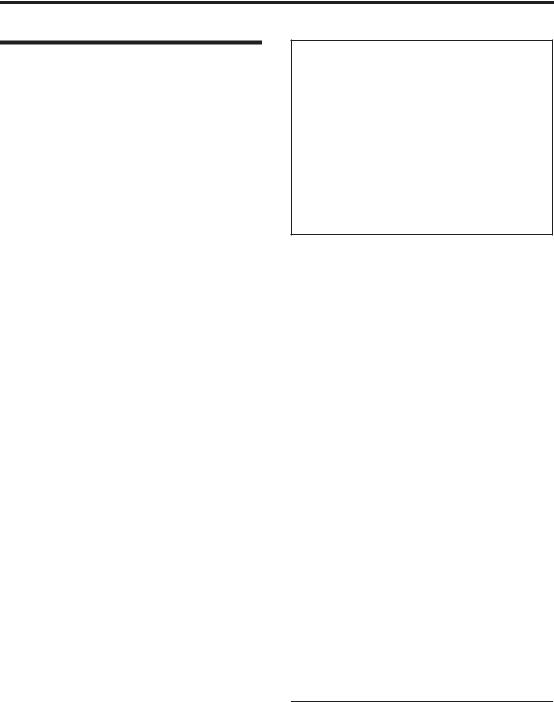
Précautions
Emplacement
L’utilisation de cet instrument dans les endroits suivants peut en entraîner le mauvais fonctionnement.
•En plein soleil
•Endroits très chauds ou très humides
•Endroits sales ou fort poussiéreux
•Endroits soumis à de fortes vibrations
•A proximité de champs magnétiques
Alimentation
Branchez l’adaptateur secteur fourni à une prise secteur de tension appropriée. Evitez de brancher l’adaptateur à une prise de courant dont la tension ne correspond pas à celle pour laquelle l’appareil est conçu.
Interférences avec d’autres appareils électriques
Les postes de radio et de télévision situés à proximité peuvent par conséquent souffrir d’interférences à la réception. Veuillez dès lors faire fonctionner cet appareil à une distance raisonnable de postes de radio et de télévision.
Maniement
Pour éviter de les endommager, manipulez les commandes et les boutons de cet instrument avec soin.
Entretien
Lorsque l’instrument se salit, nettoyez-le avec un chiffon propre et sec. Ne vous servez pas d’agents de nettoyage liquides tels que du benzène ou du diluant, voire des produits inflammables.
Conservez ce manuel
Après avoir lu ce manuel, veuillez le conserver soigneusement pour toute référence ultérieure.
Evitez toute intrusion d’objets ou de liquide
Ne placez jamais de récipient contenant du liquide près de l’instrument. Si le liquide se renverse ou coule, il risque de provoquer des dommages, un court-circuit ou une électrocution.
Veillez à ne pas laisser tomber des objets métalliques dans le boîtier (trombones, par ex.). Si cela se produit, débranchez l’alimentation de la prise de courant et contactez votre revendeur korg le plus proche ou la surface où vous avez acheté l’instrument.
Marque CE pour les normes européennes harmonisées
La marque CE apposée sur tous les produits de notre firme fonctionnant sur secteur jusqu’au 31 décembre 1996 signifie que ces appareils répondent à la Directive EMC (89/336/ CEE) et à la Directive concernant la marque CE (93/68/ CEE).
La marque CE apposée après le 1 janvier 1997 signifie que ces appareils sont conformes à la Directive EMC (89/336/ CEE), à la Directive concernant la marque CE (93/68/CEE) ainsi qu’à la Directive Basse Tension (73/23/CEE).
La marque CE apposée sur tous les produits de notre firme fonctionnant sur piles signifie que ces appareils répondent à la Directive EMC (89/336/CEE) et à la Directive concernant la marque CE (93/68/CEE).
•Apple, Mac et Audio Units sont des marques commerciales d’Apple Computer, Inc., déposées aux États-Unis et dans d’autres pays.
•Windows XP est une marque déposée de Microsoft Corporation aux États-Unis et dans d’autres pays.
•VST est une marque commerciale de Steinberg Media Technologies GmbH.
•RTAS est une marque déposée d’Avid Technology, Inc. ou de ses filiales ou divisions.
•Les autres noms de produits et de sociétés sont des marques commerciales ou déposées de leur détenteur respectif.
ii
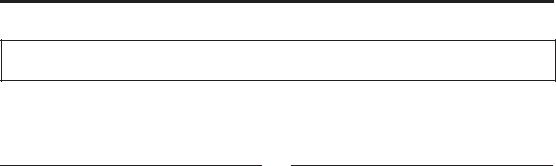
Nous vous remercions d’avoir choisi le X50 Music Synthesizer de Korg. Afin de pouvoir exploiter au mieux toutes les possibilités offertes par l’instrument, veuillez lire attentivement ce manuel.
A propos de ce manuel
Organisation et emploi des manuels
Le X50 est accompagné des manuels suivants:
•Manuel de l’utilisateur
•Guide des paramètres (sur le CD-ROM)
Manuel de l’utilisateur
Veuillez le lire en premier lieu. Il explique les noms et fonctions de chaque partie du X50 et comment effectuer les connexions; il décrit les opérations élémentaires, survole les différents modes et montre comment éditer des sons. Ce manuel décrit en outre l’arpégiateur, les effets et les kits de batterie.
Le Manuel de l’utilisateur contient également des informations concernant d’éventuels problèmes (dépannage) et la fiche technique.
Guide des paramètres
Le Guide des paramètres décrit les paramètres et leur utilisation ainsi que les réglages proposés par le modèle X50.
Les explications sont structurées par mode et par page d’écran. Vous trouverez aussi des explications et des informations pour chaque effet et ses paramètres respectifs.
Consultez ce guide quand vous rencontrez un paramètre inconnu à l’écran ou quand vous voulez en savoir plus sur une fonction particulière.
Conventions utilisées dans ce manuel
Abréviations désignant les manuels Mdu, Gdp
Les différents manuels sont désignés par les abréviations suivantes:
Mdu: Manuel de l’utilisateur
Gdp: Guide des paramètres
Etapes d’une procédure 1. 2. 3. …
Elles indiquent les différentes opérations à effectuer.
Symboles  ,
, 
 , Remarque
, Remarque
Ces symboles proposent respectivement un appel à la prudence, des informations MIDI et des informations complémentaires.
Exemples de pages d’écran
Les valeurs de paramètres affichées dans les pages d’écran illustrées dans ce manuel sont données à titre d’exemple. Ces valeurs peuvent ne pas correspondre aux valeurs affichées à l’écran de votre instrument.
Informations relatives au MIDI
“CC” est l’abréviation de commande de contrôle.
Dans les informations relatives au MIDI, les nombres entre crochets droits [ ] désignent toujours des nombres hexadécimaux.
iii

Sommaire
Précautions............................................................... |
ii |
A propos de ce manuel ................................ |
iii |
Démarrage éclair............................... |
1 |
Préparation............................................................ |
1 |
Jouer avec des Programs et des Combinations.... |
2 |
Ecouter les morceaux de démonstration .......... |
8 |
Introduction ...................................... |
9 |
Caractéristiques principales ........................ |
9 |
Faces avant et arrière ................................. |
11 |
Face avant............................................................ |
11 |
Face arrière.......................................................... |
14 |
Nom et fonction des éléments affichés à |
|
l’écran................................................................... |
15 |
Informations de base.................................. |
17 |
A propos des modes du X50............................. |
17 |
Opérations élémentaires ................................... |
19 |
Utiliser et éditer des Programs ...... |
37 |
Jouer avec des Programs............................ |
37 |
Sélection de Programs ....................................... |
37 |
Utilisation des contrôleurs................................ |
40 |
Edition élémentaire d’un Program............ |
43 |
Performance Edit................................................ |
43 |
REALTIME CONTROLS [1], [2], [3], [4], |
|
[SELECT] ............................................................. |
43 |
Sauvegarder vos réglages ................................. |
45 |
Edition détaillée de Programs ................... |
46 |
Avant de commencer l’édition......................... |
46 |
Paramètres de base d’oscillateur...................... |
47 |
Utilisation de LFO et d’enveloppes (EG)........ |
50 |
Modulation alternative...................................... |
51 |
Jouer avec la hauteur ......................................... |
51 |
Utiliser les filtres................................................. |
52 |
Utilisation de la section ‘Amp’......................... |
55 |
Effets..................................................................... |
56 |
Préparation ..................................... |
23 |
Mise sous/hors tension ............................... |
23 |
Branchement de l’adaptateur ........................... |
23 |
Mise sous tension ............................................... |
23 |
Mise hors tension ............................................... |
24 |
Connexions.................................................. |
25 |
Connexions de base ........................................... |
25 |
Brancher une pédale de maintien, un |
|
commutateur au pied ou une pédale |
|
d’expression ........................................................ |
26 |
Connexion d’un ordinateur .............................. |
27 |
Connexion d’appareils MIDI............................ |
34 |
Utiliser et éditer des Combinations..57
Jouer avec des Combinations .................... |
57 |
Sélection d’une Combination ........................... |
57 |
Utilisation des contrôleurs................................ |
59 |
Edition élémentaire d’une Combination .. |
60 |
Changer les Programs de la Combination...... |
60 |
Régler la position stéréo et le volume d’un |
|
Timbre.................................................................. |
60 |
REALTIME CONTROLS [1], [2], [3], [4], |
|
[SELECT] ............................................................. |
61 |
Sauvegarder vos réglages ................................. |
61 |
Edition détaillée de Combinations ............ |
62 |
Avant de commencer l’édition......................... |
62 |
Sélection de Programs pour les Timbres ........ |
63 |
Réglages ‘Status’ et MIDI.................................. |
63 |
Superposition, partage de clavier et |
|
commutation par toucher ................................. |
64 |
iv

Modifier les Programs selon la |
|
Combination ....................................................... |
66 |
Effets..................................................................... |
68 |
Utiliser et éditer des Multis ........... |
69 |
Considérations sur l’utilisation du MIDI ... |
69 |
Sélection d’un Multi........................................... |
69 |
Assignation de Programs aux ‘pistes’ et |
|
réglage du volume et du pan ........................... |
70 |
Copier les réglages d’une Combination dans |
|
un Multi ............................................................... |
72 |
Ce que vous pouvez faire en mode Multi ...... |
73 |
Utilisation des contrôleurs................................ |
74 |
Modifier les Programs selon le Multi.............. |
74 |
Superposition, partage de clavier et |
|
commutation par toucher ................................. |
75 |
Effets..................................................................... |
75 |
Sauvegarder vos réglages ................................. |
75 |
Pilotage MIDI...................................................... |
76 |
Réglages d’effets ............................ |
79 |
Effets pour chaque mode .................................. |
79 |
Types d’effet ....................................................... |
79 |
Réglages d’effets pour les Programs ............... |
81 |
Paramètres d’effets en mode Combination et |
|
Multi..................................................................... |
84 |
Modulation dynamique et ‘BPM/MIDI |
|
Sync.’ .................................................................... |
85 |
Sauvegarder les réglages d’effet ...................... |
86 |
Contourner l’effet d’insertion ou les effets |
|
maîtres ................................................................. |
86 |
Mode Global ................................... |
87 |
Organisation du mode Global.......................... |
87 |
System Setup 0: System................................... |
87 |
Paramètres MIDI 1: MIDI ............................... |
89 |
Gammes utilisateur |
|
2: User Scale ........................................................ |
89 |
Editer les noms de catégories |
|
3: Category Name .............................................. |
90 |
Sauvegarder les réglages Global...................... |
90 |
Paramètres Drum kit 4: DKit, |
|
Arpeggiator 5: Arp.Patternl............................ |
90 |
Réglages d’arpégiateur ................. |
91 |
Arpégiateur en mode Program ........................ |
91 |
Arpégiateur en mode Combination et |
|
Multi..................................................................... |
96 |
Créer un motif d’arpège utilisateur................. |
99 |
Sauvegarder un motif d’arpège utilisateur ... |
105 |
Synchronisation de l’arpégiateur................... |
106 |
Utiliser des kits de batterie.......... |
107 |
Qu’est-ce qu’un ‘kit de batterie’? ................... |
107 |
Avant de commencer l’édition…...................107 |
|
Editer les kits de batterie................................. |
108 |
Sauvegarder un kit de batterie....................... |
110 |
Autres fonctions ........................... |
111 |
Recharger les réglages d’usine (Load Preload |
|
Data)................................................................... |
111 |
Assigner un nom (Rename) ............................ |
112 |
Réglage des fonctions de [SW1] et [SW2] ..... |
113 |
Assigner des fonctions aux commandes REALTIME CONTROLS [1]–[4] en mode ‘B’ ...113
Réglage du contraste de l’écran ..................... |
114 |
Fonction Tap Tempo........................................ |
114 |
Raccourcis ......................................................... |
114 |
Appendices ................................... |
115 |
Sauvegarde de données........................... |
115 |
Types de données que vous pouvez |
|
sauvegarder ...................................................... |
115 |
Tampon d’édition............................................. |
116 |
Dépannage................................................ |
117 |
Fiche technique et options ...................... |
120 |
Fiche technique................................................. |
120 |
Configuration requise pour la connexion |
|
à un ordinateur................................................. |
121 |
Options .............................................................. |
121 |
Tableau d’équipement MIDI .................... |
122 |
Index .......................................................... |
124 |
v

vi
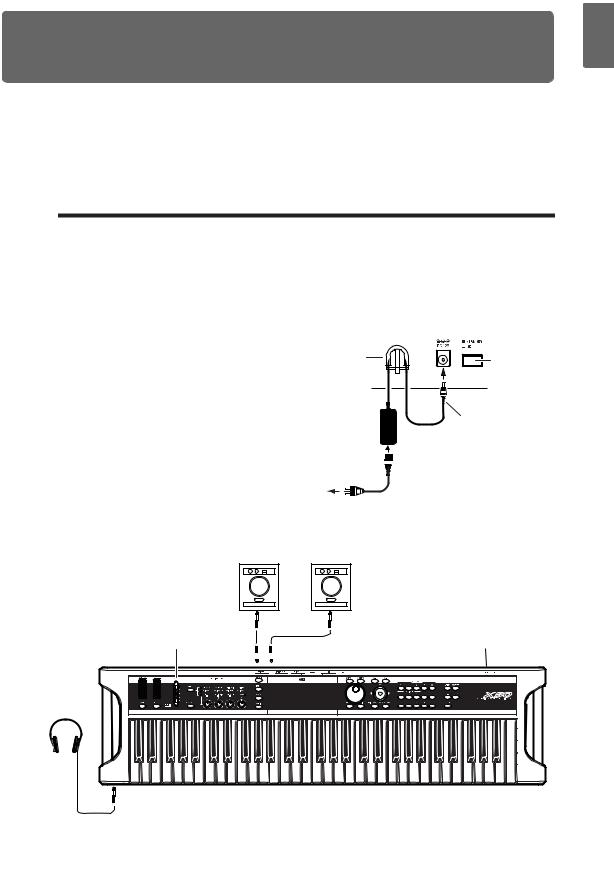
Démarrage éclair
Cette section vous permet de jouer directement sur votre instrument.
Elle explique comment installer le X50, comment sélectionner des Programs et régler le son, et comment écouter les morceaux de démonstration.
Quand vous avez fini de lire ce “Démarrage éclair”, veuillez aussi prendre le temps de lire le reste du manuel.
Préparation
 Avant de procéder aux connexions, mettez tous les appareils concernés hors tension. Vous risqueriez sinon d’endommager vos enceintes ou le X50 et/ou d’autres appareils. Soyez donc prudent.
Avant de procéder aux connexions, mettez tous les appareils concernés hors tension. Vous risqueriez sinon d’endommager vos enceintes ou le X50 et/ou d’autres appareils. Soyez donc prudent.
1.Branchez l’adaptateur fourni.
Utilisez exclusivement l’adaptateur fourni avec le X50. N’utilisez pas d’autre adaptateur.
2.Branchez le X50 à votre système audio.
Utilisez des câbles audio standard avec jacks 1/4" pour relier les prises (MAIN OUTPUT) L/MONO et R du X50 aux entrées de votre console de mixage, enceintes actives ou enregistreur audio.
Pour écouter le signal au casque, bran- chez-le à la prise casque située à gauche en façade du X50.
La prise casque reproduit le même signal que les sorties (MAIN OUTPUT) L/ MONO et R.
Connexions à du matériel audio
Enceintes actives
INPUT
Réglez le curseur [VOLUME]
L/MONO 
 R
R
Branchement de l’adaptateur
4 Crochet pour |
Interrupteur |
|
cordon |
||
|
||
|
1 Fiche d’alimentation |
|
Adaptateur secteur |
Veillez à ne pas plier |
|
|
excessivement cette |
|
|
partie du cordon |
|
2 |
pour le faire passer |
|
Branchez à une |
par le crochet. |
|
prise de courant |
|
|
3 Cordon d’alimentation |
|
INPUT
Interrupteur
Casque
PHONES
1
<![endif]>Appendices Other functions External control Drum Kit Arpeggiator Global Effect Multi Combination Program Setup Introduction Démarrage éclair
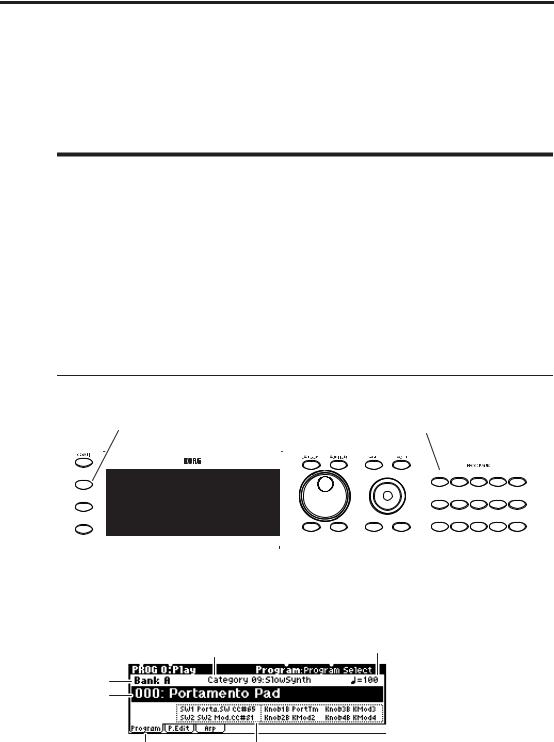
Démarrage éclair
3.Réglez le curseur [VOLUME] du X50 au minimum.
Mettez votre système audio sous tension et réglez le volume sur un niveau normal.
4.Mettez le X50 sous tension en appuyant sur l’interrupteur en face arrière.
5.Relevez lentement le curseur [VOLUME] du X50 jusqu’à un niveau adéquat.
Jouer avec des Programs et des Combinations
Le mode Combination est sélectionné par défaut à la mise sous tension.
Jouez sur le clavier: vous entendez le son de la Combination 000 de la banque A.
Une Combination est constituée de huit Programs pouvant se partager le clavier, être assignés à des zones de clavier ou superposés, ou encore, alterner selon la force exercée sur les touches. Une Combination peut utiliser deux arpégiateurs simultanément (un Program ne peut en utiliser qu’un), vous permettant de créer des sons nettement plus complexes qu’un seul Program.
Au lieu de continuer à sélectionner des Combinations, commençons par écouter les sons de “base” du X50, les Programs.
Remarque: Si vous n’entendez rien quand vous jouez sur le clavier: Vérifiez les connexions. Vérifiez que le curseur VOLUME du X50 et le volume des enceintes actives ou de l’ampli stéréo sont bien réglés.
Sélection de Programs par banque et numéro
|
|
1 |
|
|
3 5 |
2 |
4 |
|
|
|
|
|
|||
|
|
|
|
|
|
|
|
|
|
|
|
|
|
|
|
|
|
|
|
|
|
|
|
|
|
|
|
|
|
|
|
|
|
|
|
|
|
|
|
|
|
|
|
|
|
|
|
|
|
|
|
|
|
|
|
|
|
|
|
|
|
|
|
|
|
|
|
|
|
|
|
|
|
|
|
|
|
|
|
|
|
|
|
|
|
|
|
|
|
|
|
|
|
|
|
|
|
|
|
|
|
|
|
|
|
|
|
|
|
|
|
1.Appuyez sur le bouton [PROG]. (Le bouton s’allume.)
Vous êtes en mode Program. La ligne supérieure de l’écran affiche “PROG 0: Play” (mode, numéro de page et nom).
Mode No. et nom de page |
|
|
Nom du paramètre |
||||||
|
|
|
|
|
|
|
|
|
|
|
|
|
No. de catégorie |
|
|
|
|
|
|
|
|
|
|
|
|
|
|
Tempo |
|
|
|
|
et nom |
Intitulé de l’onglet |
|
|
|
||
|
|
|
|
|
|
|
|
|
|
|
|
|
|
|
|
|
|
|
|
|
|
|
|
|
|
|
|
|
|
No. de banque
Program Select
(no. et nom de Program)
Onglet |
Liste d’assignations des commandes |
2.Vérifiez que la ligne “Program Select” (no. et nom de Program) est sélectionnée. Sinon, utilisez ClickPoint [π][†] pour contraster l’indication “Program Select”.
3.Choisissez le Program voulu avec la molette [VALUE].
Vous pouvez aussi appuyer au centre du ClickPoint pour contraster la case puis utiliser [π][†] pour choisir un Program, confirmez ensuite votre choix en appuyant de nouveau au centre.
2
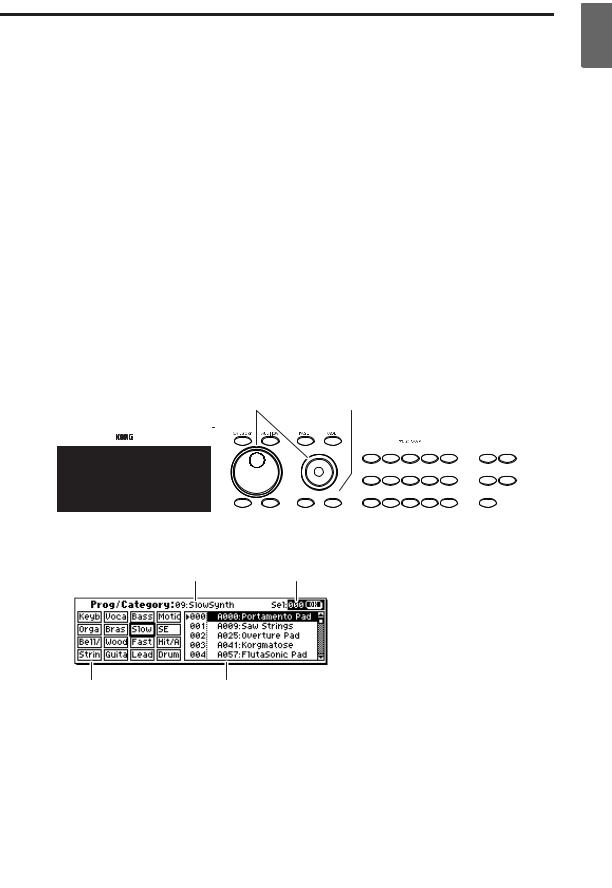
Jouer avec des Programs et des Combinations
4.Appuyez sur un des boutons PROG BANK [A]–[GM] pour changer de banque.
Le témoin du bouton de banque actionné s’allume et la lettre de la banque apparaît à gauche de l’écran.
Pour sélectionner la banque B, par exemple, appuyez sur le bouton PROG BANK [B]. Le bouton [B] s’allume et “Bank B” apparaît à gauche de l’écran. Le bouton [GM] fonctionne diffé-
remment des autres boutons de banque. Chaque pression sur ce bouton fait défiler les banques dans l’ordre suivant: G → g(d) → G → g(d) … etc.
Les Programs sont répartis dans des banques de 128 Programs (sauf g(d)). Choisissez une banque puis un Program au sein de cette banque.
5.Jouez sur le clavier pour écouter le Program choisi.
Tout en jouant sur le clavier, servez-vous de la molette [MOD], de la molette [PITCH], de [SW1][SW2] et des commandes REALTIME CONTROLS pour modifier le son. Le résultat varie en fonction du Program. Jouez donc sur le clavier en actionnant ces contrôleurs pour écouter leur effet.
Pour en savoir plus sur les contrôleurs, voyez “Modifier le son avec les contrôleurs” ( p.5).
Vous pouvez aussi appuyer sur le bouton [AUDITION] (il s’allume) pour entendre une phrase produite avec ce Program.
Sélection de Programs par catégorie
Vous pouvez choisir les Programs selon diverses catégories de sons comme “Keyboard”, “Organ”, “Bass” ou “Drums”.
|
|
|
1 3 |
2 |
4 |
|
|
|
|
|
||
|
|
|
|
|
|
|
|
|
|
|
|
|
|
|
|
|
|
|
|
|
|
|
|
|
|
|
|
|
|
|
|
|
|
|
|
|
|
|
|
|
|
|
|
|
|
|
|
|
|
|
|
|
|
|
|
|
|
|
|
|
|
|
|
|
|
|
|
|
|
|
|
|
|
|
|
|
|
|
|
|
|
|
|
|
|
|
|
|
|
|
|
|
|
|
|
|
|
|
|
|
|
|
|
1.Appuyez sur le bouton [CATEGORY]. Le menu “Category” s’affiche.
Category No. |
Sel (Select) |
Catégorie |
Program |
2.Les boutons [PAGE+][PAGE–] permettent de faire défiler les catégories une par une.
Si, par exemple, vous avez choisi “00: Keyboard”, seuls les Programs de la catégorie “Keyboard” sont accessibles. Cette catégorie propose des Programs de pianos acoustiques, électriques etc.
3.Vous pouvez aussi utiliser la molette [VALUE] ou le ClickPoint [π][†] pour faire défiler les Programs d’une même catégorie.
4.Appuyez sur le bouton [MENU/OK] pour confirmer votre choix. Pour renoncer à la sélection d’un Program, appuyez sur le bouton [EXIT/CANCEL].
Remarque: Vous pouvez aussi changer de catégorie en utilisant ClickPoint [√][®] pour sélectionner “Category No.” dans la ligne supérieure du menu de catégories. Tournez ensuite la molette [VALUE].
<![endif]>Appendices Other functions External control Drum Kit Arpeggiator Global Effect Multi Combination Program Setup Introduction Démarrage éclair
3
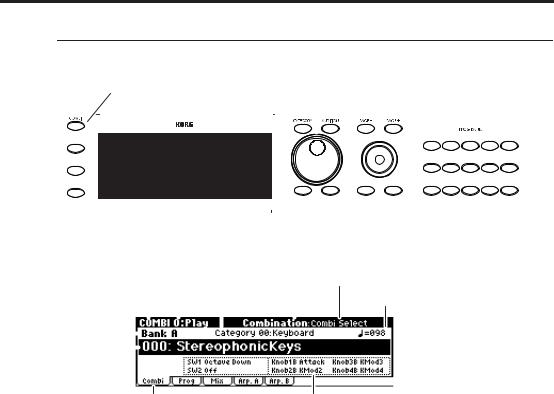
Démarrage éclair
Sélection de Combinations par banque et numéro
|
|
1 |
|
|
3 |
2 |
4 |
|
|
|
|
|||
|
|
|
|
|
|
|
|
|
|
|
|
|
|
|
|
|
|
|
|
|
|
|
|
|
|
|
|
|
|
|
|
|
|
|
|
|
|
|
|
|
|
|
|
|
|
|
|
|
|
|
|
|
|
|
|
|
|
|
|
|
|
|
|
|
|
|
|
|
|
|
|
|
|
|
|
|
|
|
|
|
|
|
|
|
|
|
|
|
|
|
|
|
|
|
|
|
|
|
|
|
|
|
|
|
1.Appuyez sur un bouton [COMBI]. (Le bouton s’allume.)
Vous passez en mode Combination. La ligne supérieure de l’écran affiche “COMBI 0: Play” (mode, numéro de page et nom).
|
Mode No. et nom de page |
|
|
|
|||||
|
|
|
|
|
|
|
|
||
|
|
|
|
|
No. de catégorie |
Intitulé de |
|||
|
|
|
|
|
et nom |
|
l’onglet |
||
|
|
|
|
|
|
|
|
|
|
No. de |
|
|
|
|
|||||
banque |
|
|
|
|
|
|
|
|
|
|
|
|
|
||||||
Combi Select |
|
|
|
|
|
|
|
|
|
|
|
|
|
||||||
(no. et nom de |
|
|
|
||||||
Combination) |
|
|
|
||||||
Nom du paramètre
Tempo
Onglet |
Liste d’assignations des commandes |
2.Vérifiez que la ligne “Combi Select” (no. et nom de Combination) est sélectionnée. Sinon, utilisez ClickPoint [π][†] pour contraster l’indication “Combi Select”.
3.Choisissez la Combination voulue avec la molette [VALUE].
4.Appuyez sur un bouton COMBI BANK [A]–[C] pour changer de banque.
Le témoin du bouton de banque actionné s’allume et la lettre de la banque en question apparaît à gauche de l’écran.
Pour sélectionner la banque B, par exemple, appuyez sur le bouton COMBI BANK [B]. Le bouton [B] s’allume et “Bank B” apparaît à gauche de l’écran.
Les Combinations sont réparties dans des banques de 128 Combinations. Choisissez une banque puis une Combination au sein de cette banque.
5.Jouez sur le clavier pour écouter la Combination choisie.
Tout en jouant sur le clavier, servez-vous de la molette [MOD], de la molette [PITCH], de [SW1][SW2] et des commandes REALTIME CONTROLS pour modifier le son. Le résultat varie en fonction de la Combination. Jouez donc sur le clavier en actionnant ces contrôleurs pour écouter leur effet.
Remarque: Il est impossible de produire une phrase avec le bouton [AUDITION] en mode Combination.
Sélection de Combinations par catégorie
En mode Combination, vous pouvez sélectionner des Combinations par catégorie comme en mode Program. Pour savoir comment procéder, voyez “Sélection de Programs par catégorie” ( p.3).
4

Jouer avec des Programs et des Combinations
Modifier le son avec les contrôleurs
Vous pouvez utiliser la molette [MOD] et la molette [PITCH] du X50 ainsi que ses boutons [SW1][SW2] et ses commandes REALTIME CONTROLS pour rendre votre jeu plus expressif.
Molette [PITCH], molette [MOD]
Vous pouvez faire varier la hauteur ou la profondeur de modulation avec la molette [PITCH] et la molette [MOD] situées à gauche, au-dessus du clavier. Le résultat varie en fonction du Program ou de la Combination mais il produit généralement les effets suivants.
Augmente la hauteur
Accentue le vibrato
Diminue la hauteur
REALTIME CONTROLS [1], [2], [3], [4], [SELECT]
Le bouton [SELECT] sert à choisir le mode A/B/C des commandes REALTIME CONTROLS [1]–[4] pour piloter le timbre, les effets, les commandes de contrôle MIDI et l’arpégiateur en temps réel. Ces commandes permettent de modifier le son durant le jeu ou d’effectuer des éditions simples.
Bouton [SELECT]
Commandes [1]–[4]
Cette section explique comment utiliser les commandes REALTIME CONTROLS en mode Program.
1.Appuyez sur le bouton [PROG]. (Le bouton s’allume.)
2.Sélectionnez “Program Select” (no. et nom du Program) puis tournez la molette [VALUE] pour choisir le Program à modifier avec les commandes REALTIME CONTROLS.
3.Appuyez sur le bouton REALTIME CONTROLS [SELECT] pour allumer le témoin “A” à droite du bouton.
4.Utilisez la commande [1] (LPF CUTOFF) pour régler la fréquence de coupure du filtre passebas.
Le réglage de fréquence de coupure du filtre permet de modifier la brillance du son. L’effet produit dépend des valeurs attribuées aux paramètres du Program, mais généralement, en tournant la commande à gauche, vous adoucissez le son tandis qu’en la tournant à droite, vous le rendez plus brillant.
5.Actionnez la commande [2] (RESONANCE/HPF) pour définir soit le niveau de résonance d’un filtre passe-bas, soit la fréquence de coupure d’un filtre passe-haut. L’action de cette commande dépend du type de filtre contenu dans le Program. Le réglage de niveau de résonance d’un filtre permet d’obtenir un son caractéristique.
Le réglage de la fréquence de coupure d’un filtre passe-haut permet de modifier la brillance du son.
<![endif]>Appendices Other functions External control Drum Kit Arpeggiator Global Effect Multi Combination Program Setup Introduction Démarrage éclair
5

Démarrage éclair
6.Tournez la commande [3] (EG-INTENSITY) pour de régler l’intensité de l’enveloppe du filtre. Actionnez cette commande pour modifier l’intensité de l’enveloppe de filtre. Normalement, en tournant la commande à gauche, vous diminuez l’intensité de l’enveloppe du filtre, tandis qu’en la tournant à droite, vous accentuez l’effet de l’enveloppe du filtre. Comme l’action de l’enveloppe du filtre dépend de la fréquence de coupure du filtre, les changements produits par le filtre sur le timbre du son sont définis simultanément par les commandes [1] et [3].
7.Tournez la commande [4] (EG-RELEASE) pour régler le temps que mettent les enveloppes du filtre et de l’amplificateur à s’estomper. Ces réglages définissent le temps nécessaire pour que le son disparaisse après la production d’un message de coupure de note (note-off).
Quand vous tournez cette commande, l’instrument modifie les temps d’étouffement de l’enveloppe de filtre et de l’enveloppe d’amplificateur. Normalement, en tournant la commande à gauche, vous raccourcissez le temps d’étouffement, tandis qu’en la tournant à droite, vous l’allongez.
8.Appuyez sur le bouton REALTIME CONTROLS [SELECT] pour allumer le témoin “B” à droite du bouton.
En mode “B”, les fonctions concernant tous les Programs et Combinations préprogrammés sont assignées aux commandes. Vous pouvez utiliser les commandes pour piloter le volume, la durée du portamento, le panoramique, les enveloppes de filtre et d’amplificateur, la modulation de hauteur du LFO ou les niveaux d’envoi des effets maîtres etc.
Actionnez chaque commande pour écouter le résultat.
Remarque: Les assignations “B” des commandes REALTIME CONTROLS [1], [2], [3] et [4] sont affichées à la page 0: Play, Program en mode Program et à la page 0: Play, Combination en mode Combination.
6
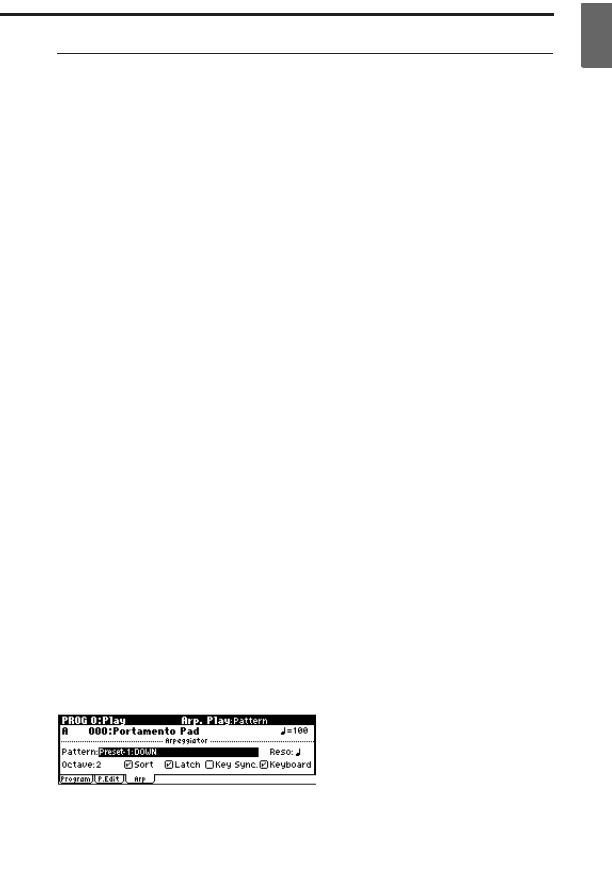
Jouer avec des Programs et des Combinations
Utilisation de l’arpégiateur
En écoutant différents Programs et Combinations, vous avez probablement remarqué que certains démarraient automatiquement. C’est ici que l’arpégiateur entre en jeu.
La fonction arpégiateur génère automatiquement des arpèges (notes d’un accord jouées séparément selon un motif rythmique). La plupart des arpégiateurs traditionnels produisent un arpège quand vous jouez un accord sur le clavier. L’arpégiateur polyphonique du X50 est loin de se limiter à cette fonction: vous pouvez ainsi produire une vaste série de motifs basés sur la hauteur et le rythme des notes jouées sur le clavier. Grâce à l’arpégiateur, vous pouvez déclencher une foule de motifs différents (comprenant des phrases de batterie ou de basse et des riffs d’accompagnement de guitare et de clavier). La fonction arpégiateur vous sera aussi utile pour créer des nappes subtiles, des sons de synthé ou des effets sonores.
Le mode Program permet d’utiliser un arpégiateur.
Les modes Combination et Multi, par contre, vous permettent d’utiliser deux motifs d’arpèges simultanément (double arpégiateur polyphonique). Cela vous ouvre bien des possibilités: vous pouvez, par exemple, définir des motifs d’arpège différents pour des Programs de batterie et de basse, ou changer de motif d’arpège selon la section du clavier ou la valeur de toucher utilisée.
Nous allons expliquer ici comment utiliser l’arpégiateur en mode Program.
Piloter l’arpégiateur avec les commandes REALTIME CONTROLS
1.Appuyez sur le bouton [PROG]. (Le bouton s’allume.)
2.Sélectionnez la ligne “Program Select” (no. et nom de Program) et tournez la molette [VALUE]. Vous remarquerez que le bouton [ARP ON/OFF] est allumé pour certains Programs. Sélectionnez un de ces Programs et jouez sur le clavier. L’arpégiateur démarre.
Pour les autres Programs, vous pouvez également activer l’arpégiateur d’une pression sur le bouton [ARP ON/OFF] (il s’allume). Jouez sur le clavier pour lancer l’arpégiateur.
3.Appuyez sur le bouton REALTIME CONTROLS [SELECT] pour allumer le témoin “C” à droite du bouton.
4.Réglez le tempo avec la commande [4] (TEMPO).
5.Tournez la commande [1] (ARP-GATE) pour régler la durée des notes d’arpège.
Remarque: Quand les commandes [1]–[3] sont en position centrale (12h), les paramètres qu’elles pilotent ont la valeur spécifiée pour le Program.
6.Tournez la commande [2] (ARP-VELOCITY) pour régler le niveau des notes d’arpège.
7.Tournez la commande [3] (ARP-LENGTH) pour régler la durée du motif d’arpège.
Le changement de la durée du motif d’arpège modifie les caractéristiques du motif. Cela ne fonctionne pas pour les motifs préprogrammés (UP, DOWN, ALT1, ALT2 et RANDOM).
Changer de motif d’arpège
Le X50 contient les motifs d’arpège d’usine Preset-0–Preset-4 et les motifs d’arpège utilisateur U000–250.
1. Appuyez sur le bouton [PAGE+] pour afficher la page PROG 0: Play, Arp. Play.
2.Vous pouvez aussi utiliser ClickPoint [√][®][π][†] pour sélectionner “Pattern” et choisir un motif d’arpège avec la molette [VALUE] ou les boutons [INC][DEC]. Vous pouvez aussi choisir un motif d’arpège avec les boutons numériques [0]–[9]: entrez le numéro du motif et appuyez sur le bouton [ENTER].
3.Jouez sur le clavier et essayez différents motifs d’arpège d’usine.
<![endif]>Appendices Other functions External control Drum Kit Arpeggiator Global Effect Multi Combination Program Setup Introduction Démarrage éclair
7

Démarrage éclair
Ecouter les morceaux de démonstration
Le X50 propose plusieurs morceaux de démonstration.
Prenez le temps de les écouter afin de mesurer toute la richesse sonore et le potentiel d’expressivité du X50.
1 2, 3
4.25 4.1
1.Maintenez le bouton [CATEGORY] enfoncé et appuyez sur le bouton [AUDITION]. La page Demo Song Player apparaît.
2.Appuyez sur le bouton [AUDITION] pour lancer la reproduction.
3.Appuyez à nouveau sur le bouton [AUDITION] pour arrêter la reproduction.
4.Si vous voulez écouter un autre morceau, utilisez ClickPoint [π][†] pour sélectionner le nom affiché (“Demo Song Select”) puis tournez la molette [VALUE].
5.Pour quitter la page Demo Song Player, appuyez sur le bouton [EXIT/CANCEL].
Vous pouvez aussi quitter cette page en appuyant sur un des boutons [COMBI], [PROG], [GLOBAL] ou [MULTI].
Changer de mode de reproduction
•Vous pouvez reproduire les morceaux de démonstration successivement ou un par un; utilisez ClickPoint [√][®][π][†] pour sélectionner “Play Mode” et utiliser la molette [VALUE] etc. pour changer de réglage.
Continue to next song: A la fin du morceau en cours, le morceau de démonstration suivant enchaîne automatiquement.
Stop at end of selected song: A la fin du morceau en cours, la reproduction s’arrête.
•Pour écouter les morceaux de reproduction en boucle, utilisez ClickPoint [√][®][π][†] pour sélectionner la case “Repeat All” puis appuyez au centre du ClickPoint pour la cocher.
Remarque: Ce paramètre n’est disponible que lorsque “Play Mode” est réglé sur “Continue to next song”.
Ce “Démarrage éclair” n’est qu’une petite introduction aux possibilités de votre synthétiseur. Nous vous conseillons vivement de prendre le temps de lire ce qui suit pour en savoir nettement plus.
8

Introduction
Caractéristiques principales
Sons de qualité exceptionnelle issus de la synthèse HI (hyper-intégrée)
Le X50 Music Synthesizer est doté du système de synthèse HI (Hyper-Intégrée) de Korg.
La synthèse HI (“Hyper Integrated”) repose sur un système de génération de sons PCM offrant un traitement numérique total et garantissant un son d’une extrême pureté. Cette synthèse offre en outre une flexibilité optimale en matière d’expression musicale, de modulation et de connexion des effets.
Section du générateur de sons:
•64Mo de mémoire PCM ROM préprogrammée contenant 470 multi-échantillons et 518 échantillons de batterie.
•La fréquence d’échantillonnage est de 48kHz et sa polyphonie maximum de 62 voix.
Section des filtres/des paramètres de synthèse:
•Vous avez le choix entre des filtres à résonance passe-bas 24dB/oct. et passe-haut & passe-bas 12dB/oct. Grâce à ces filtres, vous pouvez produire une riche palette acoustique, de sons puissants et pleins de résonance à des sons plus subtils créés via l’emploi du filtre passe-haut.
•La vaste série de paramètres d’édition vous offre un contrôle précis de votre son jusque dans ses moindres détails.
Section des effets:
•Un effet d’insertion (entrée/sortie stéréo), deux effets maîtres (entrée mono, sortie stéréo) ainsi qu’un égaliseur maître à trois bandes (entrée/ sortie stéréo) sont tous disponibles simultanément. Vous avez le choix parmi 89 types d’algorithmes d’effet que vous pouvez éditer.
•Les connexions d’effets sont d’une extrême souplesse. Vous pouvez également envoyer les effets aux sorties individuelles.
Modulation alternative et modulation dynamique d’effet:
•La section de synthèse de l’instrument (filtres, etc.) dispose d’une fonction de modulation alternative, tandis que sa section d’effets comporte une fonction de modulation dynamique d’effets. Vous pouvez ainsi moduler des paramètres régissant la hauteur, le filtre, l’amplification, le générateur d’enveloppe, le LFO, les effets, etc.
•Le LFO, le temps de retard et d’autres paramètres d’effet peuvent être synchronisés sur une horloge MIDI externe. Vous pouvez aussi synchroniser les sons ou les effets avec le tempo de l’arpégiateur.
Une magnifique palette de 512 Programs
En mode Program, le X50 propose 512 Programs utilisateur et 128 Programs + 9 kits de batterie compatibles GM.
A la sortie d’usine, il contient des Programs de qualité exceptionnelle, couvrant une vaste palette de styles musicaux.
Programs utilisant des multi-échan- tillons pour élargir l’éventail sonore
Basés sur 470 multi-échantillons différents délivrant une vaste palette de sons allant des instruments acoustiques (piano, guitare et trompette) aux sons de synthé ou effets spéciaux (oscillateur), les Programs d’usine ont de nombreux paramètres réglables (de filtres et d’amplification), des effets et un arpégiateur.
Des Programs de batterie pour tous les rythmes
Le X50 propose 40 kits de batterie utilisateur et neuf kits compatibles GM2 en ROM bardés de paramètres éditables auxquels vous pouvez ajouter effets et arpégiateurs.
Les kits de batterie servent de base à un Program de batterie et vous permettent d’assigner librement chacun des 518 sons de batterie ou de percussion à chaque note du clavier. Vous pouvez aussi créer vos propres kits en réglant les paramètres de filtre, d’amplification et d’effets ainsi que les assignations de sortie de chaque instrument.
<![endif]>Appendices Other functions External control Drum Kit Arpeggiator Global Effect Multi Combination Program Setup Introduction Quick Start
9
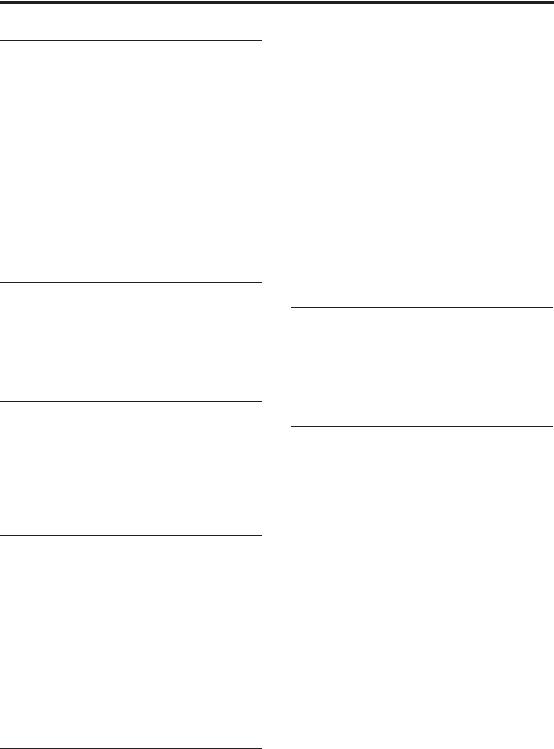
Introduction
384 Combinations utilisant plusieurs Programs
Le X50 vous propose 384 Combinations utilisateur. Les réglages d’usine proposent déjà des Combinations très variées.
Une Combination est un ensemble de plusieurs Programs (jusqu’à 8 Programs) superposés ou assignés à différentes parties du clavier ou plages de toucher. A ceux-ci s’ajoutent les effets et les deux arpégiateurs, ce qui permet donc de produire des sons complexes qu’il ne serait pas possible de générer avec un seul Program. Vous pouvez aussi créer des Combis dont les Timbres pilotent des générateurs de sons externes.
Un large éventail d’effets
Vous pouvez utiliser les effets du X50 de diverses façons, allant de la manipulation spectaculaire des sons à la génération d’une fantastique réverbération ( “Sons de qualité exceptionnelle issus de la synthèse HI (hyper-intégrée)”, p.9).
4 sorties audio
En plus du bus stéréo (MAIN OUTPUT) L/ MONO et R, le X50 comporte deux sorties individuelles, soit quatre canaux en tout. Vous pouvez envoyer le son de chacun des oscillateurs, des sons de batterie, des Timbres/pistes ou le signal d’un effet d’insertion à ces sorties.
Le mode Multi permet d’utiliser un séquenceur externe
En mode Multi, le X50 peut servir de module MIDI multitimbral à 16 partie et peut donc reproduire toutes (ou certaines) parties d’un séquenceur externe. Avec ses effets et ses deux arpégiateurs, le X50 est même un module de pointe.
Vous pouvez créer, sauvegarder et charger de nombreux Multis dans le X50. Il est en outre compatible GM (General MIDI System Level 1), ce qui en fait un lecteur de fichiers standard MIDI (SMF) très convivial.
Double arpégiateur polyphonique
L’instrument propose cinq motifs d’arpège d’usine (UP, DOWN, ALT1 ALT2, RANDOM) et 251 motifs d’arpège utilisateur. A la livraison, ces mémoires contiennent un large éventail de motifs d’arpège.
En plus de ses fonctions traditionnelles d’arpégiateur, l’arpégiateur polyphonique du X50 peut réagir à la hauteur ou au rythme des notes jouées sur le clavier et produire une vaste gamme d’accords ou de phrases. Vous pouvez exploiter ces fonctions pour produire des phrases de batterie, des phrases de basse ou des riffs d’accompagnement de guitare et de clavier. Vous pouvez aussi employer l’arpégiateur pour déclencher des nappes, des sons de synthétiseur ou des effets sonores.
En mode Combination et Multi, le X50 met à votre disposition un double arpégiateur permettant de jouer simultanément deux motifs d’arpège. Vous pouvez assigner des motifs d’arpège différents aux Programs de batterie et de basse, et changer de motif d’arpège selon la section du clavier ou la plage de toucher.
Port USB pour ordinateur
Le X50 est équipé d’un port USB permettant une connexion à un seul câble avec un ordinateur, sans passer par une interface MIDI. Le X50 reconnaît les systèmes Windows XP et Macintosh OS X 10.3 ou plus récents.
X50 Plug-In Editor permet une édition au sein d’un logiciel audio/séquenceur
Le “X50 Editor” est un logiciel indépendant vous permettant d’éditer le X50 à partir d’un ordinateur Macintosh ou Windows.
D’autre part, le “X50 Plug-In Editor” est un plugin pour logiciel hôte (audio ou MIDI) permettant de sauvegarder tous les réglages X50 au sein du projet, de la séquence etc. Il reconnaît les formats VST, Audio Units et RTAS. Les deux éditeurs sont fournis avec le X50.
10
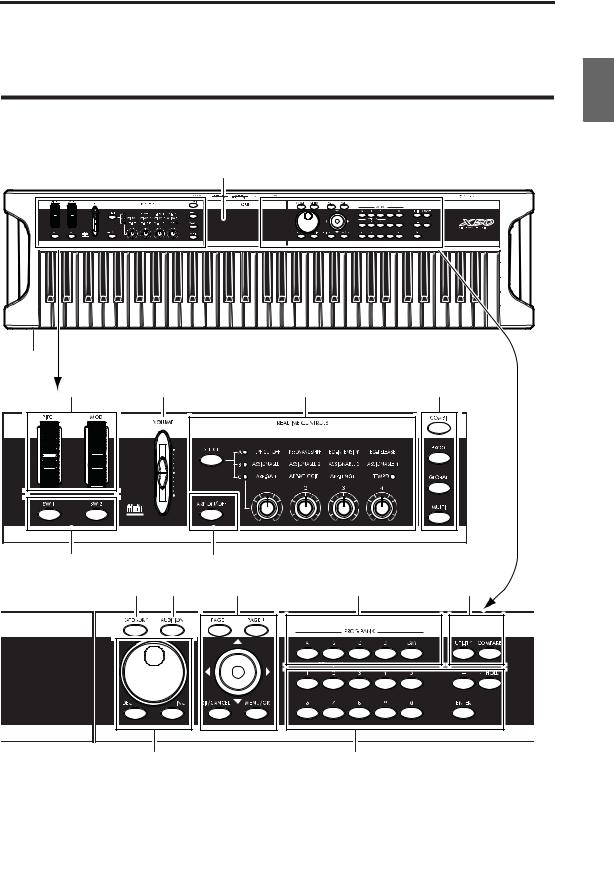
Faces avant et arrière
Faces avant et arrière
Face avant
7
14 |
|
|
|
|
1 |
3 |
|
4 |
6 |
2 |
|
5 |
|
|
8 |
9 |
11 |
12 |
13 |
10 |
10 |
<![endif]>Appendices Other functions External control Drum Kit Arpeggiator Global Effect Multi Combination Program Setup Introduction Quick Start
11

Introduction
1. Molette [PITCH], molette [MOD]
Change la hauteur, la modulation etc.
Actionnez la molette pour modifier le son. L’effet obtenu dépend de divers paramètres de Program et d’effets. ( p.41)
2. [SW1], [SW2]
Ces commutateurs peuvent avoir différentes fonctions comme la modulation ou le verrouillage de valeurs de modulation de la molette [PITCH].
L’effet obtenu dépend de divers paramètres de Program et d’effets.
3. Curseur [VOLUME]
Ce curseur règle le volume du signal transmis aux prises (MAIN OUTPUT) L/MONO, R et à la prise casque.
4. REALTIME CONTROLS
Bouton [SELECT] Commandes [1]–[4]
Le bouton [SELECT] sert à choisir le mode A/B/C des commandes REALTIME CONTROLS [1]–[4] pour piloter le timbre, les effets, les commandes de contrôle MIDI et l’arpégiateur etc. en temps réel ( p.43, 91).
5. Arpégiateur
L’arpégiateur du X50 est polyphonique.
Bouton [ARP ON/OFF]
Il active/coupe l’arpégiateur. Quand ce dernier est activé, le bouton est allumé ( p.91).
Le témoin au-dessus du bouton [4] clignote selon un rythme de noires correspondant au tempo choisi.
En mode REALTIME CONTROLS C, vous pouvez utiliser les commandes [1], [2], [3] et [4] pour faire varier le motif d’arpège en temps réel.
6. MODE
Ces boutons permettent de sélectionner des banques et de changer de mode. Le X50 a quatre modes ( p.19)
Appuyez sur un bouton (son témoin s’allume) pour activer le mode correspondant.
Bouton [COMBI]
Bouton [PROG]
Bouton [GLOBAL]
Bouton [MULTI]
7. Ecran
L’écran affiche les pages, les onglets et les paramètres pouvant être édités ( p.15).
8. CATEGORY
Vous pouvez sélectionner des Programs, des multi-échantillons, des Combinations, des Programs pour Timbres/pistes, des effets ou des échantillons de batterie par catégorie.
Bouton [CATEGORY]
Appuyez sur le bouton pour afficher le menu de catégories et choisissez un Program etc. L’affichage du menu de catégorie dépend du mode, de la page et du paramètre sélectionné. ( p.38, 45, 82, 109)
9. AUDITION, Démonstration
Bouton [AUDITION]
En mode Program, vous pouvez appuyer sur le bouton [AUDITION] (il s’allume) pour écouter un riff (une phrase) dont le style correspond au Program d’usine sélectionné. (C’est ce que nous appelons la fonction “Audition”.) Appuyez à nouveau sur le bouton [AUDITION] pour arrêter l’“audition”.
Demo Song Player
Maintenez le bouton [CATEGORY] enfoncé et appuyez sur le bouton [AUDITION] pour afficher la page Demo Song Player.
Sélectionnez un morceau et appuyez sur le bouton [AUDITION] pour lancer la reproduction. Appuyez à nouveau sur le bouton [AUDITION] pour arrêter la reproduction.
Pour quitter ce mode, appuyez sur le bouton [EXIT/ CANCEL] ( p.8).
10. Commandes VALUE
Les commandes VALUE décrites ci-dessous permettent de régler la valeur du paramètre sélectionné ( p.20).
Molette [VALUE]
Boutons [INC], [DEC]
Boutons numériques [0]–[9], bouton [–], bouton [./HOLD], bouton [ENTER]
12
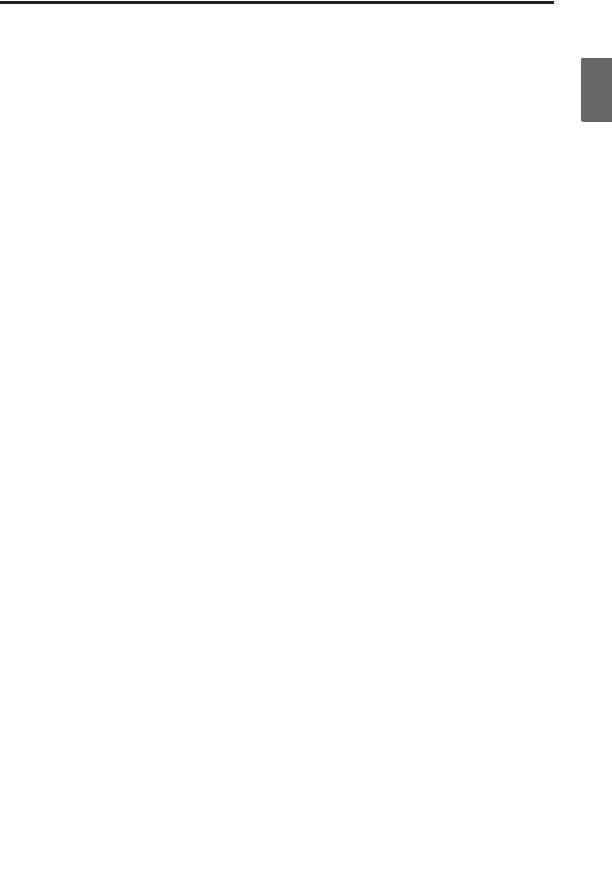
Face avant
11. PAGE, CURSOR
Boutons [PAGE+][PAGE–]
Ces boutons permettent de passer à l’onglet suivant ou précédent d’une page.
Maintenez le bouton [MENU/OK] enfoncé et appuyez sur ces boutons pour passer à la page suivante ou précédente: page 0, 1, 2, etc. ( p.20).
ClickPoint
Le ClickPoint est une commande multi-fonction.
Bouton [EXIT/CANCEL]
Ce bouton vous ramène à la page “0” de chaque mode (pour autant que vous soyez à une autre page).
Quand une fenêtre de dialogue est affichée à l’écran, ce bouton permet d’annuler les réglages effectués dans la fenêtre et de refermer celle-ci (équivaut à “Cancel”). Lorsqu’un menu de page ou un menu Utility est ouvert, vous pouvez le refermer en appuyant sur [EXIT/CANCEL].
Vous pouvez actionner le ClickPoint dans les quatre directions cardinales ([√][®][π][†]) pour sélectionner des paramètres. De plus, vous pouvez appuyer au centre du ClickPoint pour sélectionner un élément à l’écran.
Après avoir sélectionné un paramètre exprimé en valeur numérique etc., appuyez au centre du ClickPoint; la valeur est contrastée, ce qui vous permet d’utiliser [π][†] pour l’augmenter ou la diminuer. Appuyez à nouveau sur le centre pour confirmer la valeur.
Vous pouvez appuyer au centre du ClickPoint pour afficher une fenêtre de dialogue, régler la valeur numérique d’un paramètre ou activer/couper une fonction. Quand vous appuyez sur le ClickPoint après avoir sélectionné le menu Utility ou un menu de page voire la case d’entrée de texte ( p.15), la commande ou la page sélectionnée apparaît. Si vous appuyez au centre du ClickPoint quand le curseur est sur une case à cocher, vous sélectionnez/désélectionnez alternativement l’option. Une pression au centre du ClickPoint avec le curseur sur un bouton comme OK ou CANCEL confirme le choix.
Bouton [MENU/OK]
Appuyez sur ce bouton pour afficher le menu de page ( p.19).
En appuyant simultanément sur [MENU/OK] et un autre bouton, vous pouvez changer de page. ( p.19)
Maintenez le bouton [MENU/OK] enfoncé et utilisez les boutons numériques [0]–[9] pour entrer un numéro de page et y accéder.
Maintenez le bouton [MENU/OK] enfoncé et appuyez sur le bouton [PAGE+] ou [PAGE–] pour avancer/reculer page par page.
Si une fenêtre de dialogue est ouverte, ce bouton confirme les réglages de la fenêtre et la ferme. (Même fonction que le bouton OK.)
12. BANK SELECT
Boutons PROG BANK [A], [B], [C], [D], [GM] Boutons COMBI BANK [A], [B], [C]
Ces boutons permettent de changer de banque de Programs ou de Combinations. Le témoin du bouton s’allume pour indiquer la banque sélectionnée ( p.38, 44).
En mode Program, ces boutons permettent de changer de banque de Programs.
En mode Combination, ces boutons ont les deux fonctions suivantes:
•Sélection de banques de Combinations
•Quand un Program de Timbre est contrasté à l’écran, ces boutons sélectionnent des banques de Programs ( p.57, 60)
Quand un Program de piste est contrasté à l’écran en mode Multi, ces boutons sélectionnent des banques de Programs ( p.71)
13. UTILITY, COMPARE
Bouton [UTILITY]
Appuyez sur ce bouton pour accéder aux fonctions utilitaires ( p.21).
Bouton [COMPARE]
Ce bouton permet de comparer la version en cours d’édition d’un Program, d’une Combination ou d’un Multi avec la version originale contenue dans la mémoire de l’instrument ( p.21).
14. Prise pour casque
Cette prise à mini-jack stéréo de 1/8" reproduit le même signal que les sorties (MAIN OUTPUT) L/ MONO, R.
Le curseur [VOLUME] règle le volume du casque.
<![endif]>Appendices Other functions External control Drum Kit Arpeggiator Global Effect Multi Combination Program Setup Introduction Quick Start
13
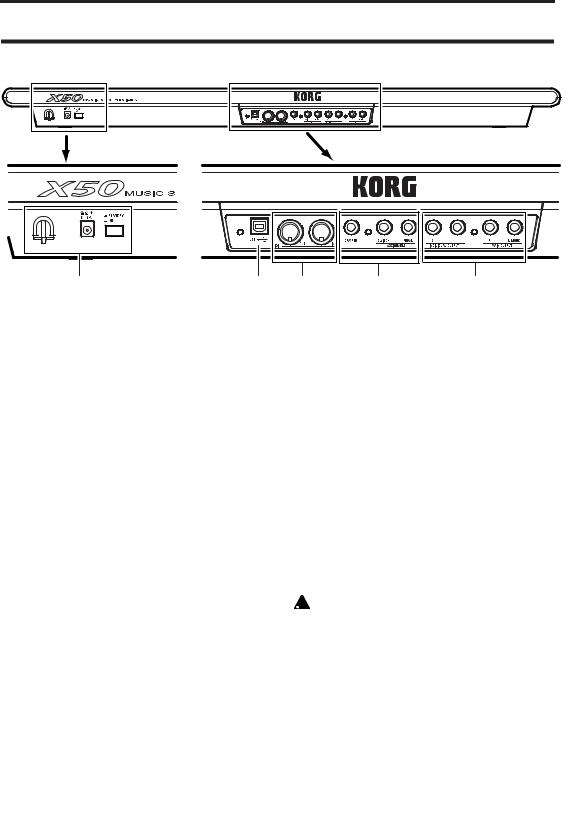
Introduction
Face arrière
5 |
4 |
3 |
2 |
1 |
1. AUDIO OUTPUT
Branchez les prises d’entrée de votre amplificateur ou de votre table de mixage à ces prises. En plus des prises de la sortie principale stéréo (MAIN OUTPUT) L/MONO et R, le X50 comporte deux prises de sortie audio individuelles ( p.25).
Prises MAIN OUTPUT L/MONO, R
Prises INDIVIDUAL OUTPUT 1, 2
2. PEDALS
Vous pouvez brancher une pédale de maintien (Damper), un commutateur au pied et une pédale d’expression à ces prises. Vous élargissez ainsi les possibilités de contrôle d’effets et de fonctions ( p.26).
Qu’est-ce que ‘USB’?
“USB” est l’abréviation de “Universal Serial Bus” et désigne une interface assurant le transfert de données entre un ordinateur, un clavier et/ou des périphériques.
Remarque: Le connecteur USB du X50 ne peut recevoir/transmettre que des données MIDI.
5. Alimentation
Lisez la section “Mise sous/hors tension” ( p.23) et suivez la procédure préconisée.
Interrupteur
Cet interrupteur met l’instrument sous/hors tension.
Prise ASSIGNABLE PEDAL
Prise ASSIGNABLE SWITCH
Prise DAMPER
3. MIDI
MIDI vous permet de brancher le X50 à des ordinateurs ou autres appareils MIDI afin de transmettre des messages de notes, de contrôleur, de sélection de sons etc. ( p.34).
Prise MIDI IN
Prise MIDI OUT
4. USB
Prise USB (connexion à un ordinateur)
Vous pouvez brancher cette prise à votre ordinateur. Avec un seul câble USB, votre X50 peut échanger des informations MIDI avec un ordinateur sans interface MIDI ( p.31).
Prise pour adaptateur secteur
Branchez ici l’adaptateur fourni.
 Veillez toujours à mettre l’instrument hors tension avant d’effectuer une connexion. Soyez prudent, car toute erreur de connexion pourrait entraîner un endommagement de vos enceintes actives, etc. ou un dysfonctionnement de l’instrument.
Veillez toujours à mettre l’instrument hors tension avant d’effectuer une connexion. Soyez prudent, car toute erreur de connexion pourrait entraîner un endommagement de vos enceintes actives, etc. ou un dysfonctionnement de l’instrument.
Crochet pour cordon
Utilisez-le pour bloquer le cordon de l’adaptateur fourni. Après avoir branché l’adaptateur, fixez le cordon autour du crochet situé à l’arrière du X50 pour qu’il ne soit pas arraché accidentellement. Laissez assez de jeu du côté de la fiche pour pouvoir la débrancher si nécessaire.
 Veillez à ne pas plier la section proche de la fiche plus que nécessaire.
Veillez à ne pas plier la section proche de la fiche plus que nécessaire.
14
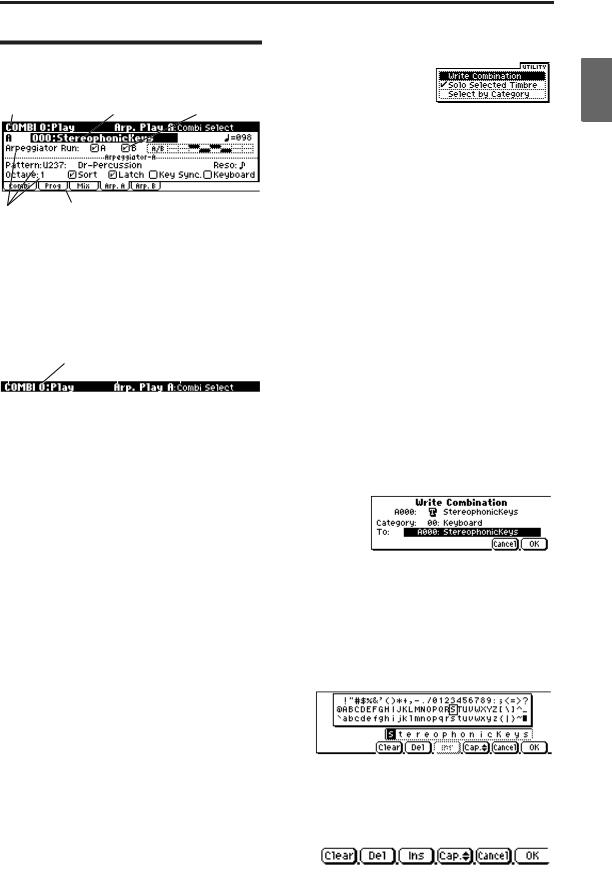
Nom et fonction des éléments affichés à l’écran
Nom et fonction des éléments affichés à l’écran
a: Page sélectionnée d: Cellule d’édition e: Case de sélection
c: Paramètres b: Onglet
* Menu Utility
Quand vous appuyez sur le bouton [UTILITY], le menu du même nom apparaît. Ce menu contient des commandes pouvant être utilisées à cette page. Le menu Utility affiché dépend de la page sélectionnée.
Pour en savoir plus, voyez “4. Sélectionner et exécuter une commande Utility” ( p.21).
a: Page sélectionnée
Indique la page sélectionnée au sein du mode en vigueur.
L’écran affiche de gauche à droite le nom du mode, le numéro de la page: le nom de la page, le nom de l’onglet et le paramètre sélectionné.
Mode |
No. de page:nom |
Nom du paramètre |
||||
Intitulé de l’onglet |
||||||
|
|
|
|
|||
|
|
|
|
|
|
|
|
|
|
|
|
|
|
b: Onglet
La plupart des pages sont divisées en onglets. Utilisez les boutons [PAGE+][PAGE–] pour sélectionner un onglet et la page correspondante.
* Fenêtres de dialogue
Quand vous sélectionnez une commande du menu Utility, une fenêtre de dialogue s’ouvre.
Utilisez ClickPoint [√][®][π][†] pour sélectionner des paramètres. Pour changer le réglage d’un paramètre, utilisez un contrôleur VALUE ( p.12) comme la molette [VALUE], le ClickPoint [π][†] ou les boutons [INC][DEC]. Pour choisir un numéro de Program ou de Combination dans une fenêtre de dialogue, vous pouvez effectuer la sélection avec les boutons PROG BANK/COMBI BANK au lieu des contrôleurs VALUE.
Appuyez sur le bouton [MENU/OK] pour exécuter la commande.
Appuyez sur le bouton [EXIT/CANCEL] si vous avez changé d’avis. Le bouton [EXIT/CANCEL] équivaut à “Cancel”, “Done” ou “Exit”.
c: Paramètres
Divers paramètres sont affichés à l’écran. Utilisez ClickPoint [√][®][π][†] pour sélectionner un paramètre.
d: Cellule d’édition
Quand vous utilisez ClickPoint [√][®][π][†], le paramètre sélectionné est contrasté. Convenons d’appeler cette zone contrastée la cellule d’édition. C’est en effet dans cette cellule que vous effectuez vos changements. Voyez “3. Sélectionner un paramètre et changer sa valeur” ( p.20) pour en savoir plus.
e: Case de sélection
Utilisez ClickPoint [√][®][π][†] pour sélectionner une case de sélection et cochez-la (ou désélec- tionnez-la) avec les contrôleurs VALUE comme la molette [VALUE], le centre du ClickPoint ou les boutons [INC][DEC].
Quand la case est cochée, le paramètre est actif (il est coupé lorsque la case n’est pas cochée).
* Fenêtre de texte
Utilisez ClickPoint [√][®][π][†] pour sélectionner un bouton de texte comme  puis appuyez au centre pour afficher la fenêtre de texte.
puis appuyez au centre pour afficher la fenêtre de texte.
Cette fenêtre permet de changer un nom (d’un Program, d’une Combination, d’un Multi etc.) ( p.112).
* Boutons de fonction
Utilisez ClickPoint [√][®][π][†] pour sélectionner un de ces boutons et appuyez au centre pour exécuter une des fonctions suivantes.
<![endif]>Appendices Other functions External control Drum Kit Arpeggiator Global Effect Multi Combination Program Setup Introduction Quick Start
15
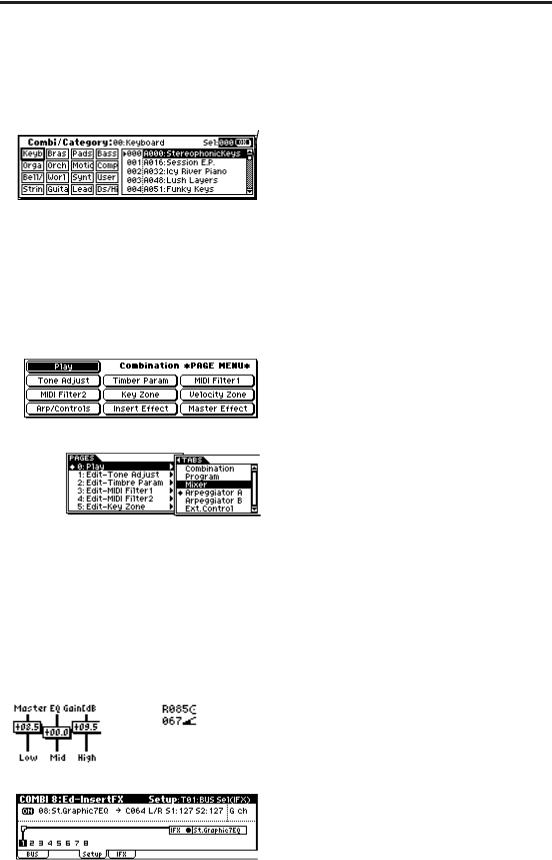
Introduction
* Barre de défilement
Cette barre indique que la liste contient plus d’options ou de paramètres que ce qui est affichable. Utilisez ClickPoint [π][†] pour faire défiler la liste.
Barre de défilement
* Menu de pages
En mode Combination, Program, Global ou Multi, une pression sur le bouton [MENU/OK] affiche une liste des pages disponibles dans ce mode.
Utilisez ClickPoint [√][®][π][†] pour choisir une page et appuyez au centre ( “Changer de page avec le menu de page”, p.19).
Quand “Page Menu Style”= Icon
Quand “Page Menu Style”= List
Remarque: Vous pouvez régler “Page Menu Style” à la page GLOBAL 0: System, Preference.
* Autres objets affichés
Pour utiliser les curseurs ou commandes affichées à l’écran, utilisez ClickPoint [√][®][π][†] pour sélectionner l’objet puis les commandes VALUE pour le réglage.
La page de routage d’effet affiche encore d’autres objets.
Curseur |
Commande |
Routage
16
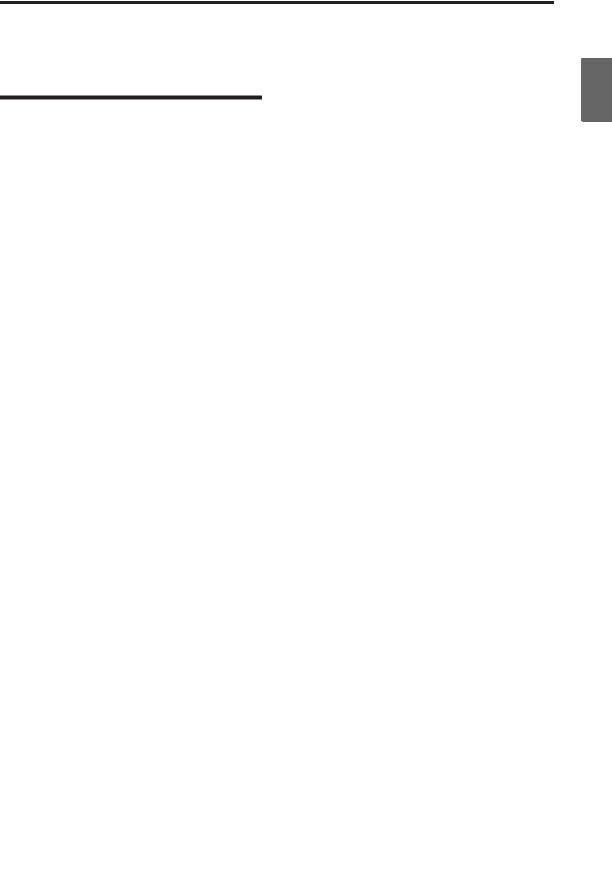
Informations de base
Informations de base
A propos des modes du X50
Le X50 propose une large palette de fonctionnalités: il permet de jouer avec des Programs/Combinations, de les éditer, d’utiliser son générateur de sons pour reproduire des données venant d’un séquenceur MIDI externe ou, encore, d’effectuer des réglages affectant l’ensemble du X50, comme la transposition et l’accordage. Ces différentes fonctions sont réparties dans divers modes. Le X50 compte quatre modes:
Mode Multi
Vous pouvez aussi utiliser le X50 comme générateurs de sons multitimbral à 16 voies.
Le X50 reçoit des données GM ou autres d’un séquenceur MIDI externe et reproduit ces données avec ses sons.
•Sélectionner et reproduire des Multis.
•Editer des Multis.
Vous pouvez utiliser la fonction Tone Adjust pour effectuer des réglages simples pour le Program d’un Timbre.
Mode Program
Les Programs sont les sons de base du X50. En mode Program, vous pouvez:
•Sélectionner et reproduire les Programs.
•Editer des Programs.
Effectuer des réglages précis pour les oscillateurs, les filtres, les amplificateurs, les générateurs d’enveloppe (EG), les LFO, les effets, l’arpégiateur etc.
•Créer des Programs de batterie en utilisant des kits de batterie (Programs créés en mode Global)
•Jouer et piloter un arpégiateur ( p.43)
Vous pouvez assigner des Programs à 16 pistes MIDI et effectuer des réglages séparés de volume, pan (position stéréo), égalisation, de zones de clavier et de plage de toucher. A ceuxci s’ajoutent les réglages d’effets et de deux arpégiateurs ( p.69).
Mode Global
Le mode Global vous permet d’effectuer des réglages concernant le X50 entier ainsi que de modifier les arpégiateurs et les kits de batterie. Vous pouvez, par exemple,:
•Effectuer des réglages déterminant le fonctionnement général du X50, comme le réglage du diapason et du canal MIDI Global.
Mode Combination
Les Combinations contiennent jusqu’à 8 Programs pouvant être utilisés simultanément, ce qui permet de créer des sons nettement plus complexes qu’avec un seul Program. En mode Combination, vous pouvez:
•Choisir et reproduire des Combinations.
•Utiliser le X50 comme générateur de sons multitimbral à 8 voies.
•Editer des Combinations.
•Créer vos propres kits de batterie, motifs d’arpèges et gammes.
•Renommer les catégories de Programs et de Combinations.
•Déterminer la fonction des pédales et des commutateurs assignables.
•Effectuer des transferts de données SysEx MIDI.
Utiliser la fonction Tone Adjust pour effectuer des réglages simples pour le Program d’un Timbre.
Assigner des Programs à chacun des 8 Timbres. Vous pouvez ensuite effectuer des réglages séparés de volume, pan, égalisation, de zones de clavier et de plage de toucher. A ceux-ci s’ajoutent les réglages d’effets et d’arpégiateur ( p.60).
• Piloter jusqu’à deux arpégiateurs.
<![endif]>Appendices Other functions External control Drum Kit Arpeggiator Global Effect Multi Combination Program Setup Introduction Quick Start
17
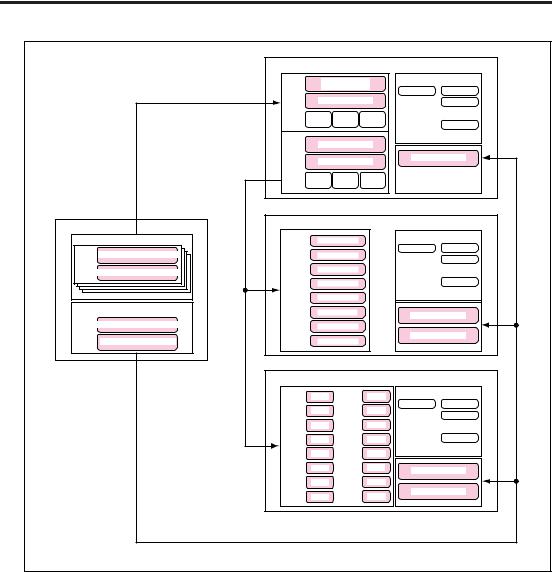
Introduction
PROGRAM
OSC 1 |
Multi Sample - H |
Insert / Master Effect |
||
|
Drum Kit |
|
IFX |
MFX 1 |
|
|
|
||
|
Multi Sample - L |
|
MFX 2 |
|
|
|
|
|
|
|
PITCH1 FILTER1 |
AMP1 |
|
MEQ |
|
|
|
|
|
OSC 2 |
Multi Sample - H |
|
|
|
|
|
|
||
|
Multi Sample - L |
Arpeggiator |
||
|
|
|
||
|
PITCH2 FILTER2 |
AMP2 |
|
|
GLOBAL |
COMBINATION |
|
|
||
|
|
Insert /Master Effect |
|||
DRUM KIT |
TIMBRE 1 |
PROGRAM |
|||
|
|
||||
Key |
|
|
IFX |
MFX 1 |
|
Assign Drum Sample / Sample - H |
TIMBRE 2 |
PROGRAM |
|
MFX 2 |
|
Drum Sample / Sample - L |
TIMBRE 3 |
PROGRAM |
|
|
|
|
|
|
|
||
|
TIMBRE 4 |
PROGRAM |
|
MEQ |
|
|
TIMBRE 5 |
PROGRAM |
|
|
|
ARPEGGIATOR PATTERN |
TIMBRE 6 |
PROGRAM |
|
|
|
|
Arpeggiator - A |
||||
|
|
|
|||
User Pattern: Preset-0 - 4 |
TIMBRE 7 |
PROGRAM |
|
|
|
|
|
|
|||
User Pattern: U000 - 250 |
TIMBRE 8 |
PROGRAM |
Arpeggiator - B |
||
|
|
||||
MULTI
TRACK 1 |
PROGRAM |
TRACK 9 |
PROGRAM |
Insert /Master Effect |
|
|
|
||||
|
PROGRAM |
TRACK 10 |
PROGRAM |
IFX |
MFX 1 |
TRACK 2 |
|
MFX 2 |
|||
|
|
|
|
|
|
TRACK 3 |
PROGRAM |
TRACK 11 |
PROGRAM |
|
|
TRACK 4 |
PROGRAM |
TRACK 12 |
PROGRAM |
|
MEQ |
TRACK 5 |
PROGRAM |
TRACK 13 |
PROGRAM |
|
|
TRACK 6 |
PROGRAM |
TRACK 14 |
PROGRAM |
Arpeggiator - A |
|
|
|
|
|
||
TRACK 7 |
PROGRAM |
TRACK 15 |
PROGRAM |
|
|
TRACK 8 |
PROGRAM |
TRACK 16 |
PROGRAM |
Arpeggiator - B |
|
|
|
||||
18
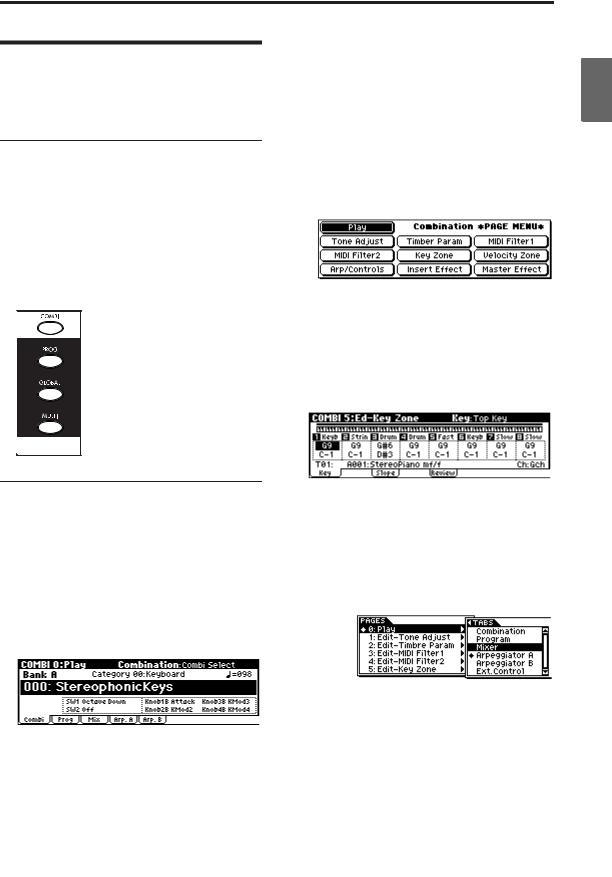
Opérations élémentaires
Sélectionner une page
Opérations élémentaires
Après la mise sous tension du X50, voici comment effectuer les opérations de base comme la sélection de modes et de pages.
1. Sélection de modes
•Avant de pouvoir utiliser les fonctions du X50, il faut choisir le mode souhaité.
Pour activer le mode voulu, appuyez sur le bouton correspondant en face avant.
Bouton [COMBI]: Mode Combination
Bouton [PROG]: Mode Program
Bouton [GLOBAL]: Mode Global
Bouton [MULTI]: Mode Multi
Changer de page avec le menu de page
En mode Combination, Program, Global ou Multi, vous pouvez appuyer sur le bouton [MENU/OK] pour afficher une liste des pages du mode.
1.Appuyez sur le bouton [MENU/OK].
Le menu de sélection de page s’affiche.
La page affichée quand vous avez appuyé sur le bouton [MENU/OK] est contrastée à titre indicatif.
2.Utilisez ClickPoint [√][®][π][†] pour sélectionner la page voulue.
3.Votre choix terminé, appuyez au centre du ClickPoint.
La page sélectionnée apparaît.
A titre d’exemple, sélectionnez “Key Zone”. La page 5: Ed–Key Zone apparaît.
<![endif]>Effect Multi Combination Program Setup Introduction Quick Start
2. Sélection de pages
Chaque mode propose de nombreux paramètres répartis dans plusieurs pages d’écran. Chaque page d’écran est subdivisée en huit pages “onglets” maximum.
•Vérifiez que le mode souhaité est bien activé.
Pour savoir comment procéder, voyez la section précédente “1. Sélection de modes”.
Dans les explications qui suivent, nous allons utiliser le mode Combination à titre d’exemple.
Appuyez sur le bouton [COMBI].
Remarque: La page affichée correspond à l’onglet sélectionné en dernier lieu.
Remarque: Si vous avez réglé le paramètre “Page Menu Style” du mode Global sur “List”, vous pouvez sélectionner la page et la page onglet (“tab”) comme illustré ci-dessous. (La page d’écran affichée à l’étape 2 est obtenue quand “Page Menu Style”= Icon.)
Remarque: La page COMBI 0: Play apparaît. (Cet intitulé est affiché dans le coin supérieur gauche de l’écran.)
En mode Combination, Program ou Multi (pas en mode Global donc), cette page 0: Play vous permet normalement de jouer. Elle permet aussi d’effectuer des réglages simples du son. Pour effectuer des réglages plus détaillés, utilisez les pages 1 (COMBI 1: Ed–Tone Adjust etc.) et suivantes.
Changer de page avec [MENU/OK] + [PAGE+][PAGE–]
•Maintenez le bouton [MENU/OK] enfoncé et appuyez sur le bouton [PAGE+] ([PAGE–]).
En mode Combination, vous naviguez dans les pages selon l’ordre suivant: 0: Play ↔ 1: Ed–Tone Adjust ↔ 2: Ed–Track Parameter ↔ 3: Ed–MIDI Filter1 ↔ … etc. La page affichée correspond à l’onglet sélectionné en dernier lieu.
<![endif]>Appendices Other functions External control Drum Kit Arpeggiator Global
19
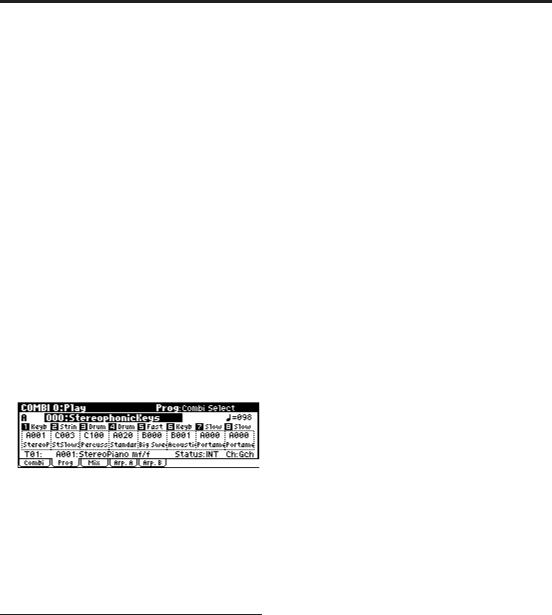
Introduction
Changer de page avec [MENU/OK] + [0]–[9]
•Maintenez le bouton [MENU/OK] enfoncé et utilisez les boutons numériques [0]–[9] pour entrer le numéro de la page voulue.
La page choisie apparaît. La page affichée correspond à l’onglet sélectionné en dernier lieu.
Bouton [EXIT/CANCEL]
•Une pression sur le bouton [EXIT/CANCEL] vous ramène à la page 0 quelle que soit la page où vous étiez.
Sélection d’onglets
Boutons [PAGE+][PAGE–]
Ces boutons permettent de passer à l’onglet suivant ou précédent d’une page.
1.Appuyez sur [PAGE+] pour afficher la page de l’onglet suivant (de droite). (Appuyez sur [PAGE–] pour afficher la page de l’onglet précédent (de gauche).)
L’exemple suivant montre l’onglet “Prog” de la page Combination COMBI 0: Play.
2.Des pressions répétées sur [PAGE+] ou [PAGE–] fait défiler les onglets dans un sens ou dans l’autre. Quand vous arrivez au dernier onglet d’une page, vous passez au premier onglet de la page suivante. Inversement, quand vous arrivez au premier onglet d’une page, vous passez au dernier onglet de la page précédente.
3.Sélectionner un paramètre et
changer sa valeur
1.Utilisez ClickPoint [√][®][π][†] pour sélectionner le paramètre à modifier.
La valeur est contrastée et le nom de paramètre est affiché dans le coin supérieur droit de l’écran. (Nous l’appelons la “cellule d’édition”.)
2.Pour changer la valeur d’une des cellules d’édition, utilisez un des contrôleurs VALUE (molette [VALUE], boutons [INC][DEC], boutons numériques [0]–[9], bouton [–], bouton [./ HOLD], bouton [ENTER]) ou le ClickPoint.
Pour certains paramètres, vous pouvez utiliser les boutons PROG BANK pour choisir une banque de Program ou pour entrer une valeur de
paramètre. Pour les paramètres dont le réglage représente une valeur de toucher ou un numéro de note, vous pouvez l’entrer en maintenant le bouton [ENTER] enfoncé et en appuyant sur une touche du clavier.
Remarque: Le bouton [COMPARE] permet de comparer le son modifié et le son original.
Commandes VALUE
Molette [VALUE]
Utilisez cette molette pour modifier la valeur du paramètre sélectionné. C’est un moyen pratique de faire défiler une liste très longue.
Boutons [INC], [DEC]
Ces boutons permettent d’augmenter ou de diminuer la valeur du paramètre sélectionné par unités. Utilisez ces boutons pour affiner les réglages de paramètre.
ClickPoint
Après avoir sélectionné un paramètre exprimé en valeur numérique etc., appuyez sur le centre du ClickPoint; la valeur est contrastée ce qui vous permet d’utiliser [π][†] pour l’augmenter ou la diminuer. Appuyez à nouveau sur le centre pour confirmer la valeur.
De plus, vous pouvez appuyer au centre du ClickPoint pour cocher/désélectionner une case de sélection.
Boutons numériques [0]–[9], [–], bouton [./HOLD], bouton [ENTER]
Ces boutons sont pratiques quand vous connaissez la valeur exacte à entrer. Utilisez les boutons [0]–[9], [–] et [./HOLD] pour entrer la valeur puis appuyez sur le bouton [ENTER] pour confirmer.
Le bouton [–] inverse le signe (+/–) de la valeur du paramètre; le bouton [./HOLD] insère un point pour entrer des valeurs décimales. A la page “P0: Play” du mode Program ou Combination, ces boutons permettent d’utiliser la fonction “Category” ou le verrouillage des dizaines (“10’s Hold”).
Vos pouvez effectuer les réglages suivants en maintenant le bouton [ENTER] enfoncé et en jouant une note sur le clavier.
Pour les paramètres dont le réglage est un numéro de note (comme “G4” ou “C#2”), vous pouvez maintenir le bouton ENTER enfoncé et appuyer sur la touche du clavier correspondant au numéro de note souhaité. Pour les paramètres déterminant une valeur de toucher (Velocity), la force exercée sur la touche est adoptée comme réglage de toucher.
20
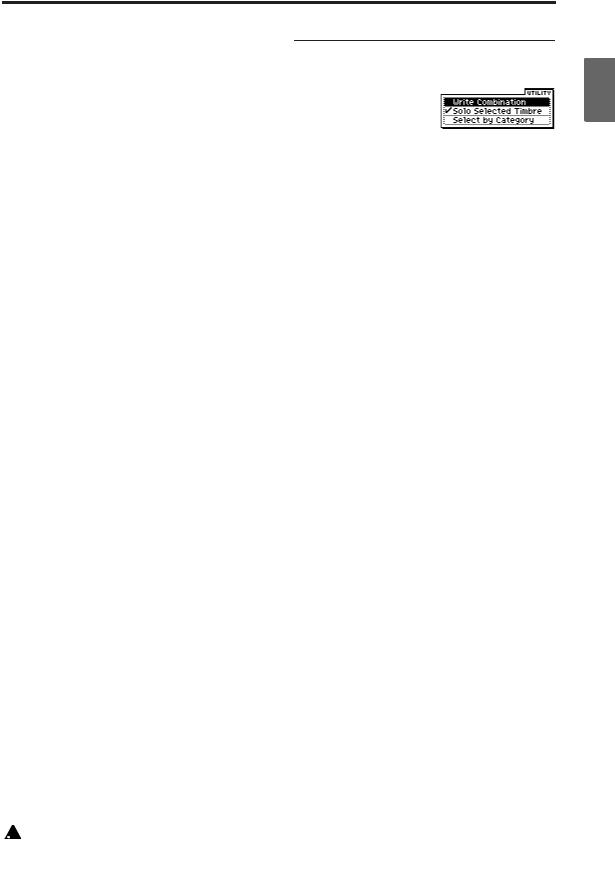
Opérations élémentaires
Bouton [ENTER] + clavier (réglage de note ou de toucher)
Vous pouvez entrer un nom de note ou une valeur de toucher avec le clavier du X50. Maintenez le bouton [ENTER] enfoncé et jouez une note. Le numéro de la note ou la valeur de toucher est entrée.
A la page “Global 4: Drum Kit”, vous pouvez accéder aux paramètres d’une note en jouant celleci sur le clavier tout en maintenant le bouton [ENTER] enfoncé. (Si un paramètre basé sur le toucher (Velocity) est sélectionné, cette action modifie la valeur de toucher.)
Vous pouvez aussi régler le tempo en appuyant sur le bouton [ENTER] selon le rythme voulu. (Fonction “Tap Tempo”.)
Boutons PROG BANK [A], [B], [C], [D], [GM] Boutons COMBI BANK [A], [B], [C]
Ces boutons permettent de changer de banque de Programs ou de Combinations. La diode du bouton s’allume pour indiquer la banque sélectionnée.
En mode Program, ces boutons permettent de changer de banque de Programs.
En mode Combination, ces boutons ont les deux fonction suivantes:
•Sélection d’une banque de Combinations.
•Quand un Program de Timbre est contrasté à l’écran, ces boutons changent de banque de Programs.
Quand un Program de piste est contrasté à l’écran en mode Multi, ces boutons changent de banque de Programs.
Bouton [COMPARE]
Ce bouton active la fonction Compare, qui permet de comparer la version éditée d’un Program ou d’une Combination avec sa version originale (mémorisée dans l’instrument).
Appuyez sur ce bouton quand vous éditez un Program ou une Combination. Son témoin s’allume et l’instrument rappelle les derniers réglages mémorisés du Program ou de la Combination. Une nouvelle pression sur [COMPARE] permet de retrouver les réglages de l’édition en cours (le témoin du bouton s’éteint alors).
Si vous modifiez les réglages rappelés avec le bouton [COMPARE] (à savoir les réglages sauvegardés), le témoin s’éteint, signalant qu’il est impossible de retrouver la version éditée antérieurement en appuyant à nouveau sur [COMPARE].
 La fonction Compare n’est pas disponible en mode Global.
La fonction Compare n’est pas disponible en mode Global.
4. Sélectionner et exécuter une commande Utility
Les commandes Utility sont propres à chaque page, comme Write (sauvegarder) ou Copy. Les commandes Utility disponibles varient selon la page sélectionnée.
Ainsi, les commandes Utility du mode Program vous permettent de sauvegarder (Write) les réglages ou d’effectuer des opérations pratiques telles que copier des réglages d’un oscillateur ou d’un effet à l’autre, ou une fonction Sync afin d’éditer deux enveloppes simultanément.
1.Appuyez sur le bouton [UTILITY]. Le menu Utility s’affiche.
2.Sélectionnez une commande avec ClickPoint [π][†].
3.Appuyez au centre de ClickPoint.
L’écran affiche alors une fenêtre de dialogue pour la commande choisie.
(Vous pouvez aussi afficher cette fenêtre de dialogue en appuyant de nouveau sur le bouton [UTILITY] ou en appuyant sur le bouton [MENU/OK].)
Pour les commandes à cocher, leur état (cochées ou non) change sans afficher de fenêtre de dialogue.
Remarque: En maintenant le bouton [ENTER] enfoncé et en appuyant sur un bouton numérique [0]–[9], vous pouvez afficher une fenêtre de dialogue pour les dix premières fonctions utilitaires sans passer par le menu Utility.
4.Utilisez ClickPoint [√][®][π][†] pour sélectionner un paramètre dans la fenêtre de dialogue.
5.Pour changer le réglage d’un paramètre, utilisez un contrôleur VALUE ( p.12) comme la molette [VALUE], le ClickPoint (appuyez au centre puis utilisez [π][†]) ou les boutons [INC][DEC]. Pour choisir un numéro de Program ou de Combination dans une fenêtre de dialogue, vous pouvez utiliser les boutons PROG BANK/COMBI BANK au lieu des contrôleurs VALUE.
6.Appuyez sur le bouton [MENU/OK] pour exécuter la commande.
Appuyez sur le bouton [EXIT/CANCEL] si vous avez changé d’avis. Le bouton [EXIT/
<![endif]>Appendices Other functions External control Drum Kit Arpeggiator Global Effect Multi Combination Program Setup Introduction Quick Start
21

Introduction
CANCEL] équivaut à “Cancel”, “Done” ou “Exit”.
La fenêtre de dialogue se referme.
•Si le menu Utility est affiché, appuyez sur le bouton [EXIT/CANCEL] pour le refermer.
5. Sauvegarder vos changements (Write)
Quand vous avez terminé vos changements, sau- vegardez-les s’ils vous plaisent.
Si vous ne sauvegardez pas les changements apportés à un Program, vous les perdez quand vous sélectionnez un autre Program ou mettez l’instrument hors tension. Il en va de même pour une Combination ou un Multi.
Les changements effectués en mode Global restent d’application tant que l’instrument reste sous tension mais ils sont perdus à la mise hors tension.
Pour en savoir plus sur la sauvegarde, voyez les pages suivantes.
•Programs p.45
•Combinations p.61
•Multis p.75
•Réglages du mode Global (pages 0–3) p.90
•Kits de batterie p.110
•Motifs d’arpège p.105
•Sauvegarde de données p.115
22
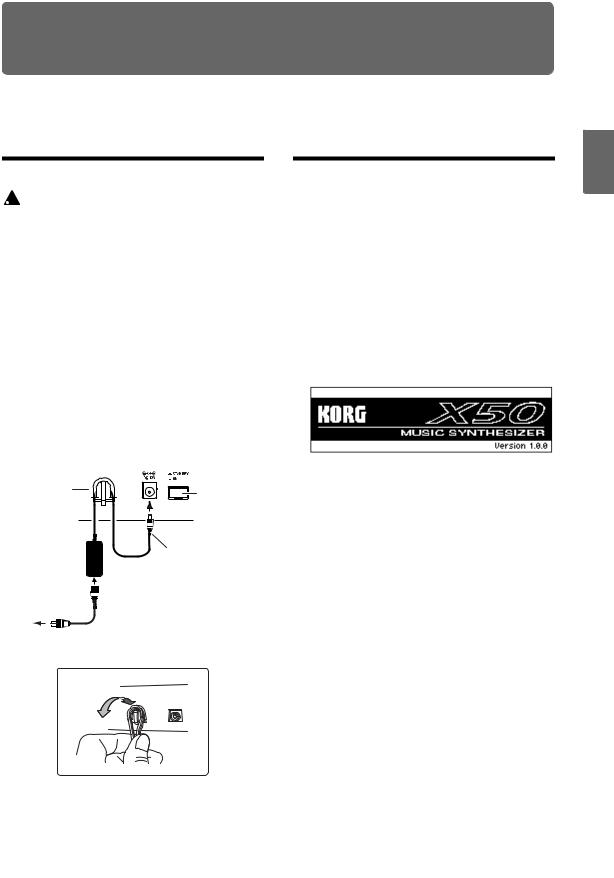
Préparation
Mise sous/hors tension
Branchement de l’adaptateur
 Utilisez exclusivement l’adaptateur secteur fourni. L’utilisation de tout autre adaptateur peut provoquer des dysfonctionnements.
Utilisez exclusivement l’adaptateur secteur fourni. L’utilisation de tout autre adaptateur peut provoquer des dysfonctionnements.
Remarque: L’interrupteur du X50 doit être en position STANDBY (relevé).
1.Branchez l’adaptateur secteur fourni à la prise d’alimentation du X50, en face arrière.
2.Branchez le cordon d’alimentation à l’adaptateur.
3.Branchez le cordon d’alimentation à une prise secteur.
4.Pour empêcher tout débranchement accidentel de la fiche, faites passer le câble de l’adaptateur par le crochet prévu à cet effet à l’arrière du X50. Veillez à ne pas plier la base de la fiche plus que nécessaire.
Branchement de l’adaptateur |
|
|
4 Crochet pour |
Interrupteur |
|
cordon |
||
|
||
|
1 Prise d’alimentation |
|
Adaptateur |
Veillez à ne pas plier |
|
secteur |
excessivement cette |
|
2 |
partie du câble en le |
|
faisant passer par le |
||
Branchez à une |
crochet. |
|
prise de courant |
|
|
3 Cordon d’alimentation |
|
Mise sous tension
1.Réglez le curseur [VOLUME] du X50 au minimum.
Si vous avez branché des enceintes actives ou un ampli stéréo, réglez leur volume au minimum.
2.Appuyez sur l’interrupteur en face arrière pour mettre l’instrument sous tension.
L’écran affiche le nom du modèle et la version du système.
(L’illustration ci-dessous représente l’affichage réglé en usine. Le numéro de la version est susceptible d’être modifié sans avis préalable.)
3.Mettez vos enceintes actives ou votre amplificateur stéréo sous tension.
4.Réglez le curseur [VOLUME] du X50 à un niveau convenable et réglez le volume des enceintes actives ou de l’ampli stéréo.
Remarque: L’état du X50 à la mise sous tension dépend du réglage du paramètre “Power On Mode” (GLOBAL 0: System, Preference page) ( p.88).
<![endif]>Appendices Other functions External control Drum Kit Arpeggiator Global Effect Multi Combination Program Préparation Introduction Quick Start
23
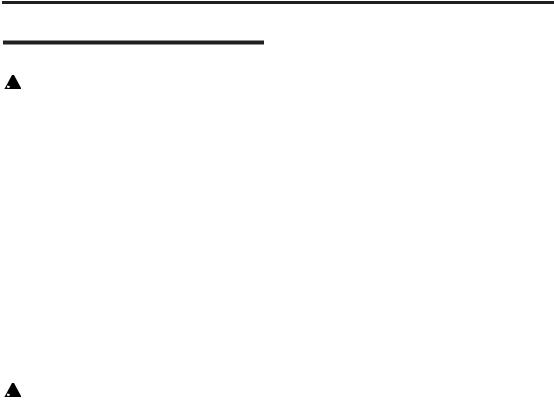
Préparation
Mise hors tension
 Après une éventuelle édition, sauvegardez vos réglages.
Après une éventuelle édition, sauvegardez vos réglages.
Si, après avoir édité un Program, vous mettez l’instrument hors tension ou changez de Program sans sauvegarder vos changements, ceux-ci sont perdus. Il en va de même pour une Combination ou un Multi.
Les changements effectués en mode Global restent d’application tant que l’instrument reste sous tension mais vous les perdez à la mise hors tension.
1.Réglez le curseur [VOLUME] du X50 au minimum.
Si vous avez branché des enceintes actives ou un ampli stéréo, réglez leur volume au minimum.
2.Mettez vos enceintes actives ou votre amplificateur stéréo hors tension.
3.Appuyez sur l’interrupteur en face arrière pour mettre l’instrument hors tension.
 Ne mettez jamais l’instrument hors tension pendant la sauvegarde de données en mémoire interne.
Ne mettez jamais l’instrument hors tension pendant la sauvegarde de données en mémoire interne.
Si l’alimentation de l’instrument est coupée pendant la sauvegarde, celle-ci ne sera pas clôturée correctement. Dans ce cas, le X50 initialisera automatiquement sa mémoire interne pour corriger le problème. Il ne s’agit donc pas d’un dysfonctionnement.
Pendant la sauvegarde de données, l’écran affiche le message “Now writing into internal memory”. La sauvegarde des données en mémoire interne intervient dans les situations suivantes:
•Sauvegarde (mise à jour) d’un Program, d’une Combination, d’un Multi, des réglages mode Global, d’un kit de batterie ou de motifs d’arpège
•Chargement de données d’usine pour Programs, Combinations, Multis, réglages du mode Global, kits de batterie ou motifs d’arpège
•Réception de blocs de données contenant des réglages Program, Combination, Multis, réglages du mode Global, de kit de batterie ou des motifs d’arpège.
24
